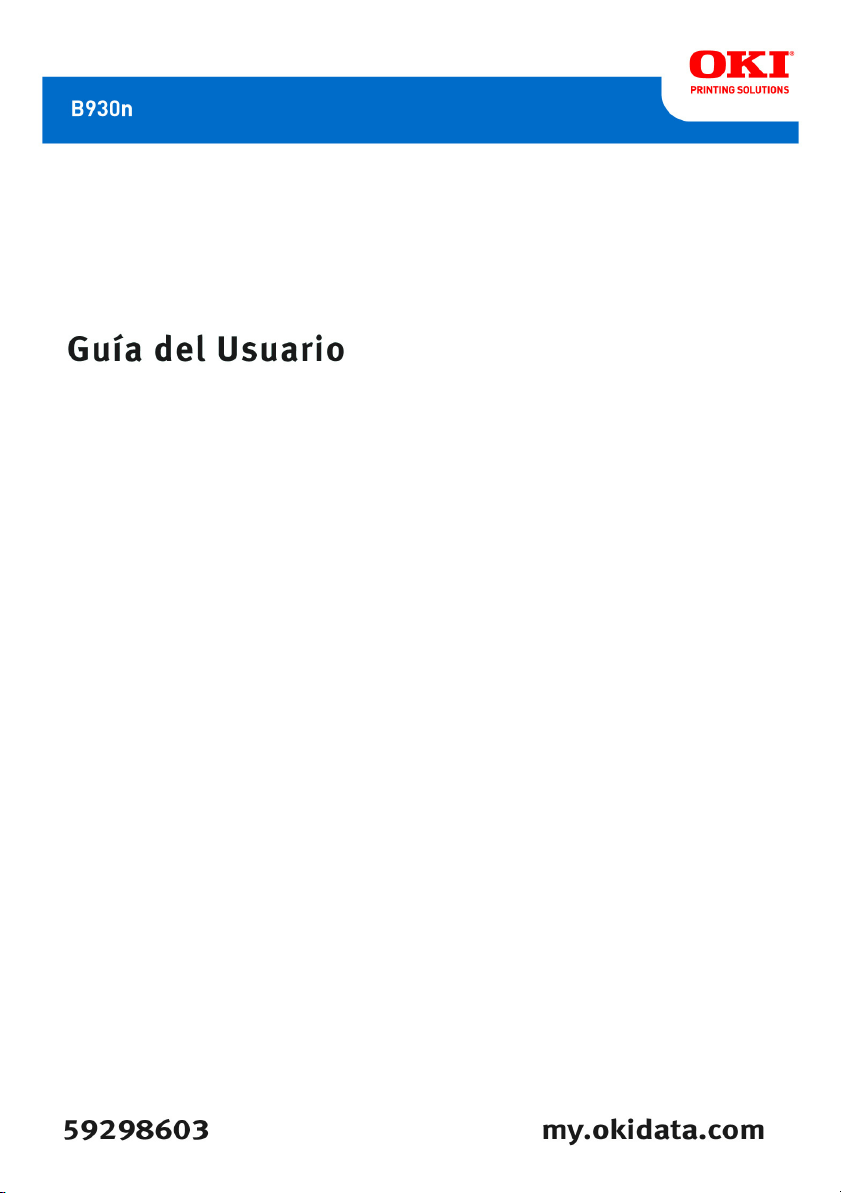
930
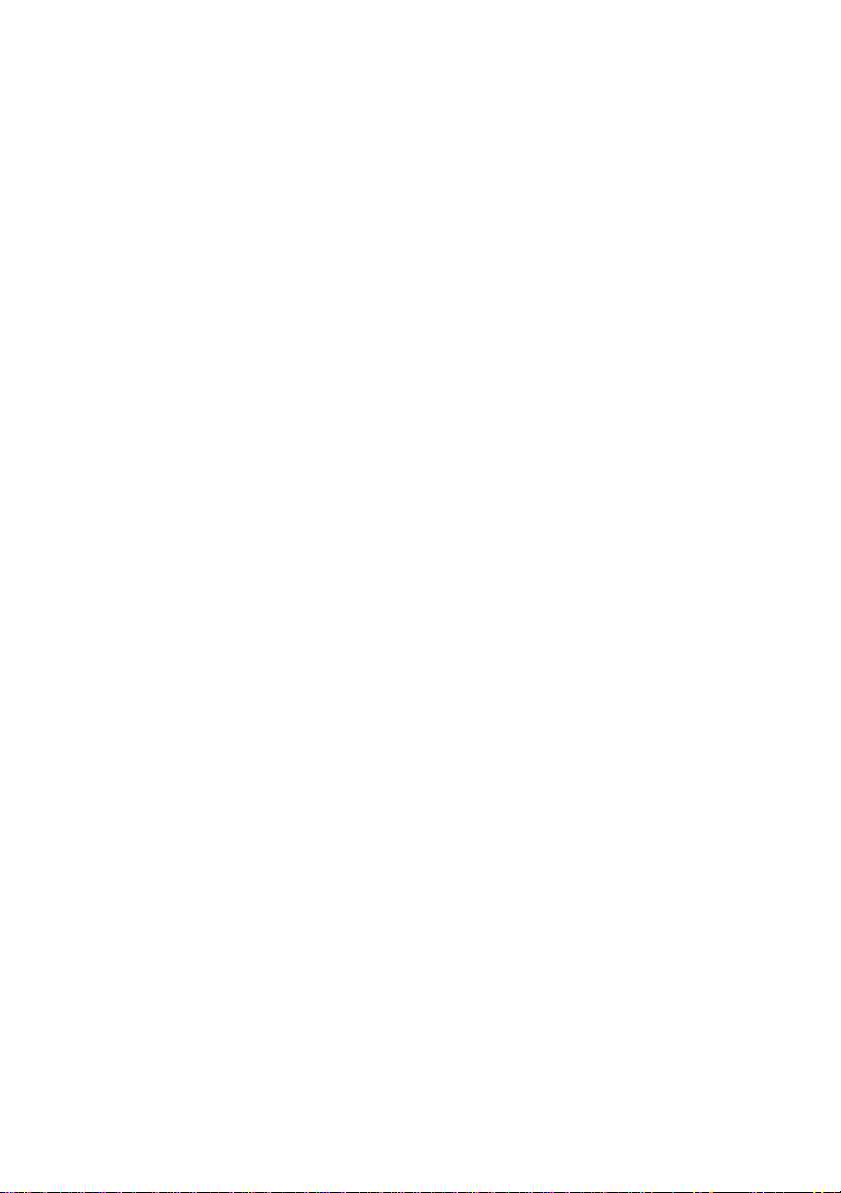
Información sobre los Derechos de autor _______________________
Copyright © 2008 por Oki Data Americas, Inc. Todos los derechos reservados.
Información sobre la documentación __________________________
Guía del Usuario B930
P/N 59298603, Revision 1.0
enero 2008
Renuncia de responsabilidad _________________________________
Se ha realizado todo esfuerzo posible para garantizar que la información contenida en
este documento sea completa, exacta y actualizada. El fabricante no asume ninguna
responsabilidad por resultados debidos a errores más allá de su control. El fabricante no
puede garantizar que los cambios al software y equipos manufacturados por otros
fabricantes a los que se hace referencia en esta guía no afecten la exactitud de la
información contenida en la misma. La mención de productos de software
manufacturados por otras compañías no constituyen necesariamente el endoso del
fabricante.
Aunque se han realizado todos los esfuerzos posibles para que este documento sea
exacto y útil, no se ofrece ninguna garantía, expresa o implícita, de que la información
contenida en el documento es exacta y completa.
Los controladores y manuales más actualizados pueden obtenerse en el sitio Web:
http:\\okiprintingsolutions.com
Información sobre marcas comerciales _________________________
Adobe, el logo de Adobe, PostScript, PostScript 3 y el logo de PostScript son marcas
comerciales registradas de Adobe Systems Incorporated. Microsoft, Windows, Windows
NT, Windows Server son marcas comerciales registradas o marcas comerciales de
Microsoft Corporation en los Estados Unidos y/o en otros países.
Se obtuvo autorización de Microsoft Corporation para utilizar las imágenes de las
ventanas de su software. PCL, HP, HP-GL, HP-GL/2 y HP-UX son marcas comerciales
registradas de Hewlett-Packard Corporation. Netware is una marca comercial registrada
de Novel, Inc., en los Estados Unidos y otros países. Macintosh, MacOS, AppleTalk,
EtherTalk y TrueType son marcas comerciales de Apple Computer, Inc., registradas en
los Estados Unidos y otros países. Intel y Pentium son marcas comerciales o marcas
comerciales registradas de Intel Corporation o de sus subsidiarias en Estados Unidos y
otros países. UNIX is una marca comercial registrada de Open Group en los Estados
Unidos y otros países. Solaris, SunOS y NIS (Network Information Services) son marcas
comerciales o marcas comerciales registradas de Sun Microsystems, Inc. en los Estados
Unidos y otros países. Todos los nombres de productos y marcas son marcas
comerciales o marcas comerciales registradas de sus respectivos proprietarios.
B930n Guía del Usuario> ii
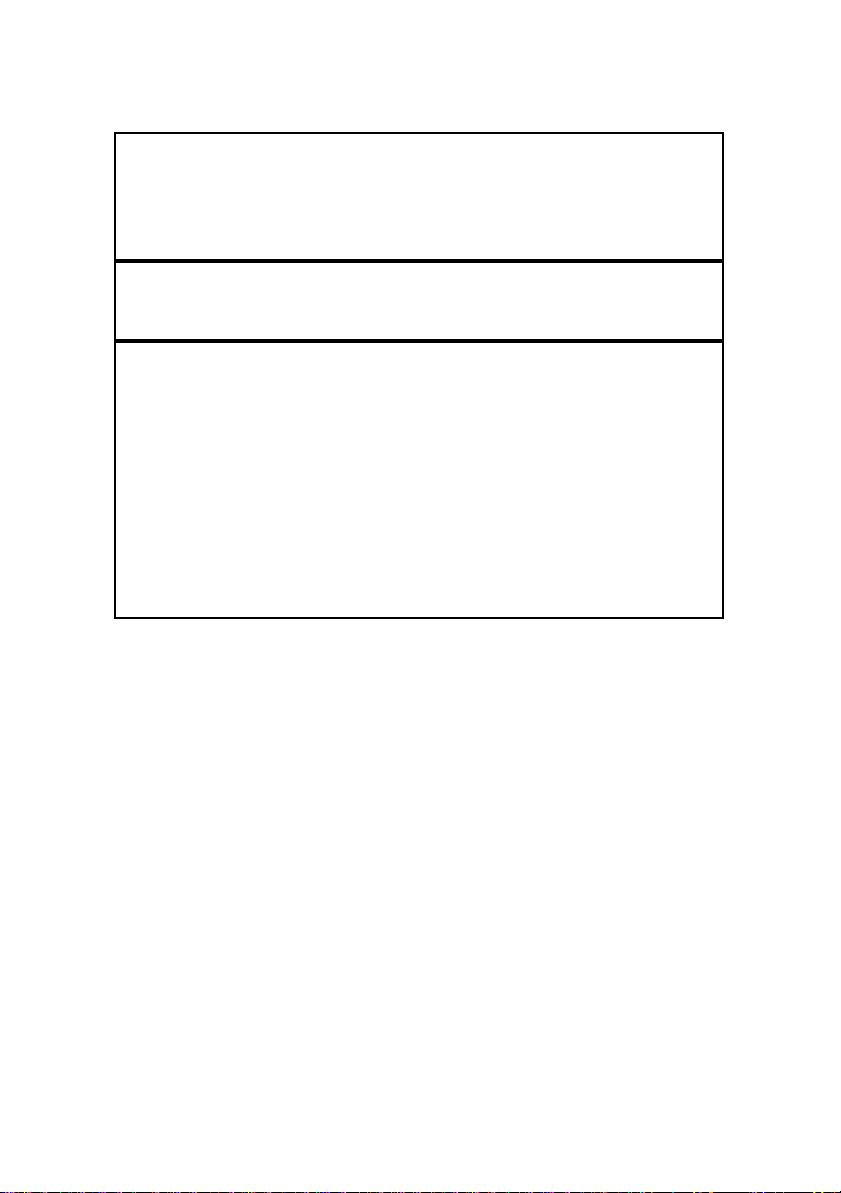
Pérdida de datos del Disco duro/Disco Flash compacto
Los datos guardados en el disco duro/Flash compacto pueden perderse si la máquina
se avería debido a shocks externos o si el suministro eléctrico es cortado sin seguir el
procedimiento descrito en los manuales o documentación. OKI no se hace responsable
de dicha perdida de datos ni de las consecuencias de dicha pérdida.
Daños ocasionados por virus de la computadora
OKI no se hace responsable por fallas en las máquinas ocasionadas por virus de
computadora.
Importante
Este manual esta protegido por los derechos de autor y todos los derechos están
reservados. Bajo las leyes de derechos de autor, este manual no puede ser copiado ni
modificado en parte o en su totalidad, sin el permiso expreso por escrito de la editora.
Partes de este manual están sujetos a cambios sin previo aviso.
Agradecemos sus comentarios respecto a información ambigua, errores, omisiones y
páginas faltantes.
Nunca intente un procedimiento con la máquina que no esté descrita específicamente
en el manual. Los procedimientos no autorizados causan fallas y accidentes. OKI no
es responsable por los problemas ocasionados en la máquina por el uso de
procedimientos no autorizados.
B930n Guía del Usuario> iii
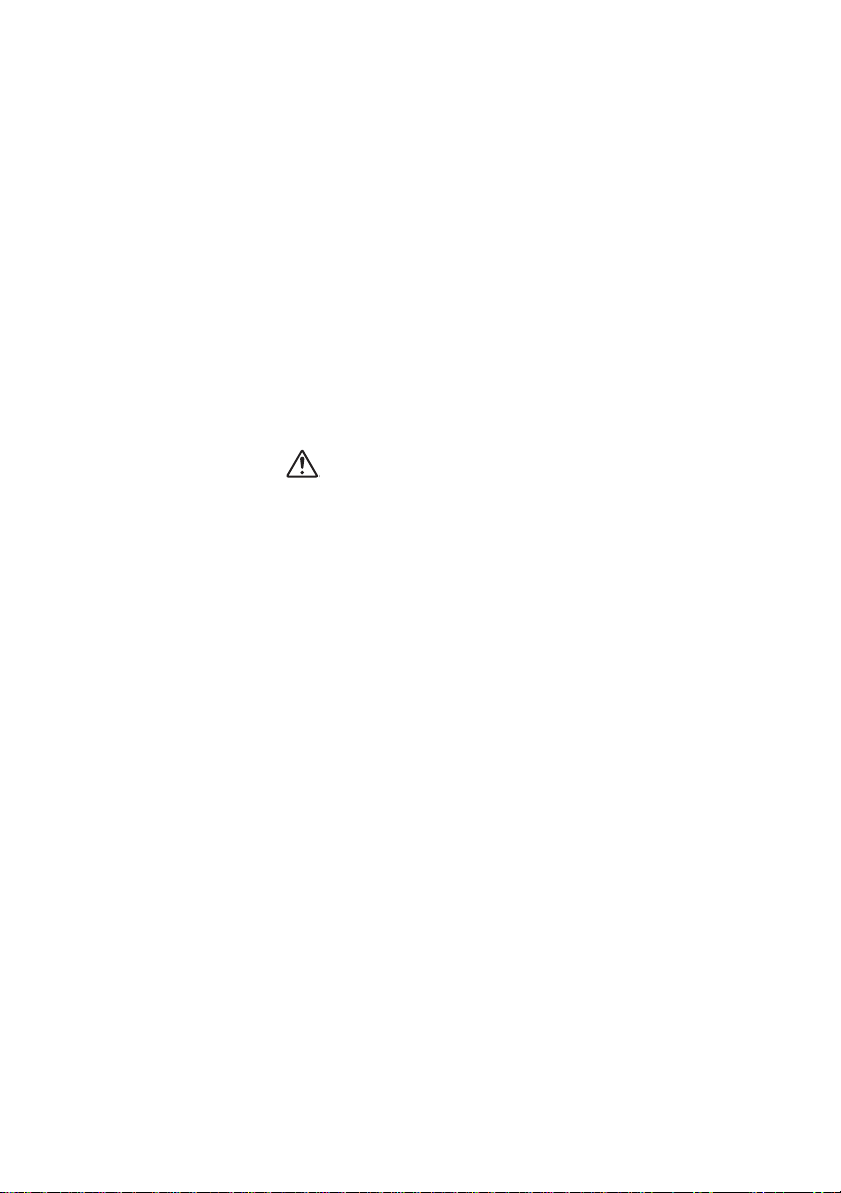
P
REFACIO
Gracias por su compra de esta impresora. Esta es una guía del
funcionamiento de la impresora y los puntos importantes que debe
tener en cuenta. Para conocer todas sus funciones y para utilizar la
impresora correcta y efectivamente, favor leer esta guía antes de
usarla.
Mantenga esta guía a la mano como referencia rápida del
funcionamiento de la impresora.
En esta guía se asume que está familiarizado con los conocimientos
básicos para trabajar en el entorno de computadoras y redes.
Las instrucciones de seguridad en este manual se descriiben con el
siguiente símbolo:
Siempre debe leer las instrucciones antes de cualquier realizar el
procedimiento indicado.
Este producto es un “Sistema laser Clase I” que no emite ningún haz
lasérico peligroso. Utilice la máquina de acuerdo a las instrucciones
de este manual. No realice ninguna tarea que no se mencione en
este manual. De lo contrario, puede producirse un accidente
imprevisto o la máquina puede dañarse.
B930n Guía del Usuario> iv
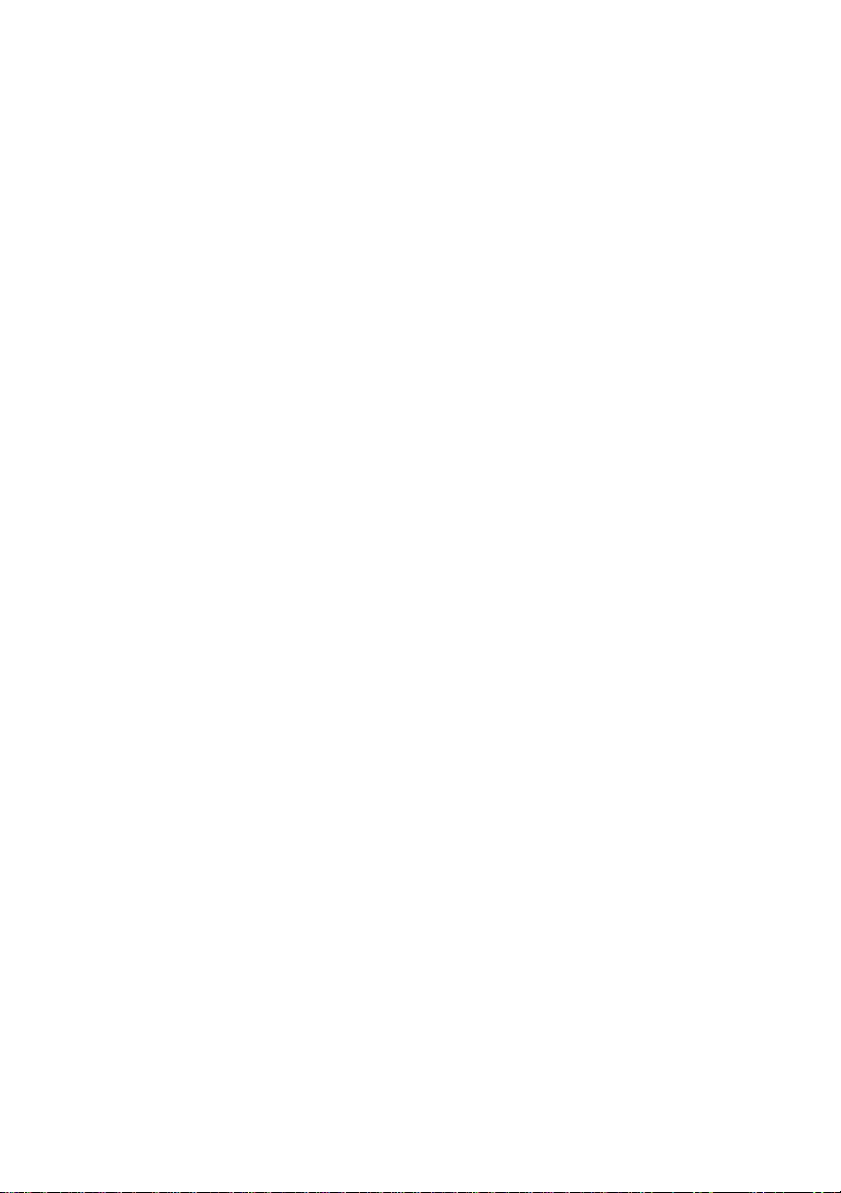
O
BSERVACIONES
1. En esta guía, “computadora” se refiere a la computadora
personal y a la estación de trabajo.
2. En este manual se utilizan los siguientes encabezados:
Importante Indica que debe leer cierta información
importante.
Nota Indica que existe información adicional sobre el
funcionamiento o las características de la
impresora.
Ver Indica las fuentes de referencia.
3. En este manual se utilizan los siguientes indicaciones:
Vea “xxx” La referencia cruzada se encuentra en esta
guía.
Vea YYY La referencia cruzada no se encuentra en esta
guía.
[ ] Indica los ítems que aparecen en la pantalla de la
computadora o en el panel de control de la
impresora. También indica el título de los
informes/listas que la impresora imprime.
< > Indica ítems como los botones e indicadores
físicos del teclado y la impresora.
B930n Guía del Usuario> v

C
OPIAS E IMPRESOS ILEGALES
Copiar o imprimir ciertos documentos puede ser ilegal en su país.
Las personas culpables podrian sufrir multas y encarcelamiento. Los
siguientes son ejemplos de ítems que podrían considerarse ilegal de
copiar o imprimir en su país.
• Moneda
• Billetes de banco y cheques
• Titulos y valores del banco o del gobierno
• Pasaportes y tarjetas de identidad
• Material protegido con el derecho del autor o marcas
comerciales sin el permiso del propietario.
• Estampillas de correo y otros ítems negociables
Esta es una lista parcial y no se asume ninguna responsabilidad por
su contenido y exactitud. En caso de duda, consulte su consejero
legal.
B930n Guía del Usuario> vi
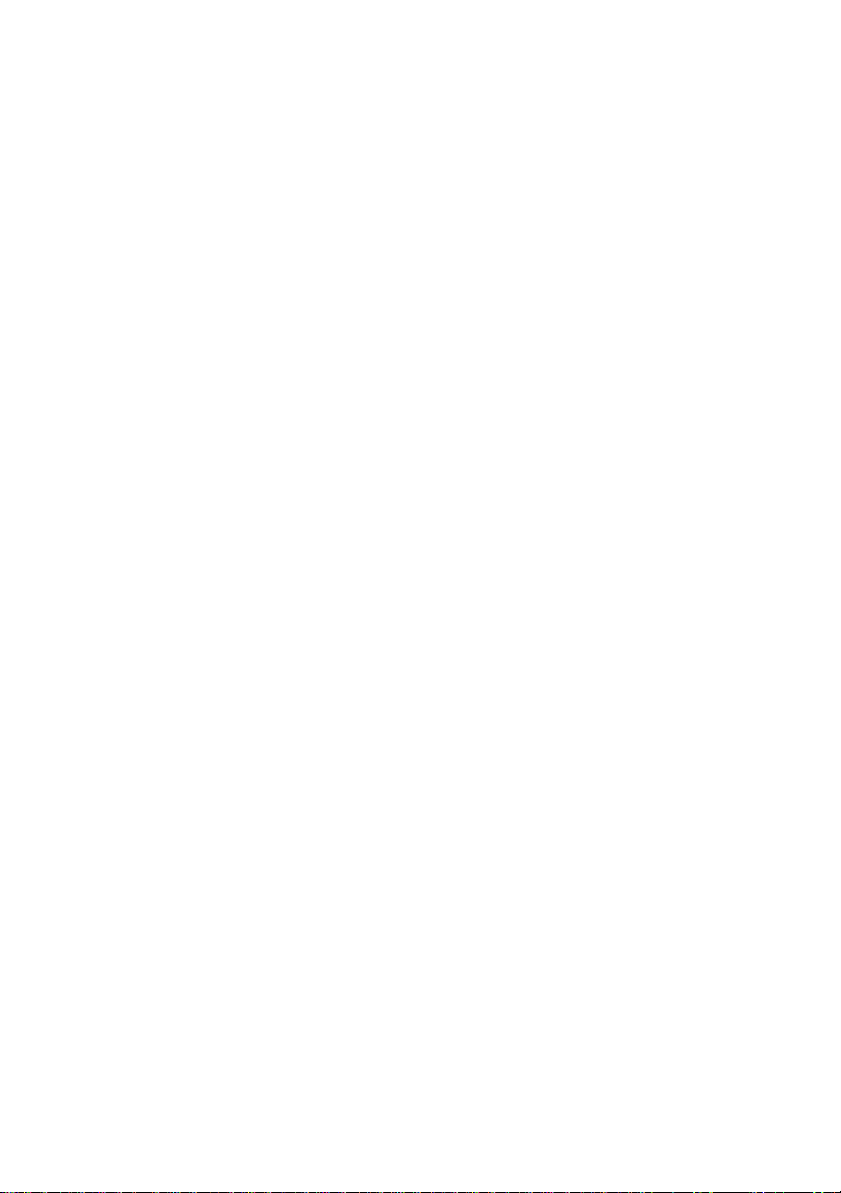
C
ONTENIDO
Acerca de este manual . . . . . . . . . . . . . . . . . . . . . . . . . . 5
Observaciones . . . . . . . . . . . . . . . . . . . . . . . . . . . . . . . 6
Notas de seguridad. . . . . . . . . . . . . . . . . . . . . . . . . . . . 7
Orientación de la Impresora. . . . . . . . . . . . . . . . . . . . . . 7
Familiarícese con su impresora . . . . . . . . . . . . . . . . . . . 8
Vista delantera. . . . . . . . . . . . . . . . . . . . . . . . . . . . . . . 8
Vista trasera . . . . . . . . . . . . . . . . . . . . . . . . . . . . . . . . 9
Componentes internos . . . . . . . . . . . . . . . . . . . . . . . . 10
Cómo encender y apagar la impresora . . . . . . . . . . . . . 11
Cómo encender la impresora . . . . . . . . . . . . . . . . . . 11
Cómo apagar la impresora . . . . . . . . . . . . . . . . . . . 11
Controladores disponibles de la impresora. . . . . . . . . . . 12
Las opciones de impresión. . . . . . . . . . . . . . . . . . . . . . 12
Funciones del Panel del Operador . . . . . . . . . . . . . . . . 13
Pantalla LCD . . . . . . . . . . . . . . . . . . . . . . . . . . . . . 13
Indicadores LED. . . . . . . . . . . . . . . . . . . . . . . . . . . 14
Botones . . . . . . . . . . . . . . . . . . . . . . . . . . . . . . . . 14
Servidor Web incorporado . . . . . . . . . . . . . . . . . . . . . . 15
Propiedades del controlador de la impresora . . . . . . . . . 17
Tipos de papel . . . . . . . . . . . . . . . . . . . . . . . . . . . . . . 20
Papel estándar . . . . . . . . . . . . . . . . . . . . . . . . . . . . . . 21
Medios especiales. . . . . . . . . . . . . . . . . . . . . . . . . . 22
Capacidad de las bandejas de papel . . . . . . . . . . . . . 24
Tamaños de papel disponibles . . . . . . . . . . . . . . . . . 24
Papel inadecuado . . . . . . . . . . . . . . . . . . . . . . . . . . 26
Configuración del sistema . . . . . . . . . . . . . . . . . . . . . . 27
Modos de ahorro de energía. . . . . . . . . . . . . . . . . . . . . 27
Tareas básicas de impresión. . . . . . . . . . . . . . . . . . . . . 28
Impresión del Informe de configuraciones . . . . . . . . . . . 28
Cómo cargar papel . . . . . . . . . . . . . . . . . . . . . . . . . . . 28
Bandejas de papel 1-4 . . . . . . . . . . . . . . . . . . . . . . 28
Cómo cargar el MPF (Bandeja 5) . . . . . . . . . . . . . . . 31
Cómo cargar el HCF (Bandeja 6) . . . . . . . . . . . . . . . 32
Imprima una Página de prueba . . . . . . . . . . . . . . . . . . 34
Impresión básica . . . . . . . . . . . . . . . . . . . . . . . . . . . . 35
Selección del Tamaño del papel . . . . . . . . . . . . . . . . 35
Selección del Número de Copias. . . . . . . . . . . . . . . . 35
Copias intercaladas . . . . . . . . . . . . . . . . . . . . . . . . 35
Configurar la orientación. . . . . . . . . . . . . . . . . . . . . 36
Saltar Páginas en blanco . . . . . . . . . . . . . . . . . . . . . 36
Impresión en Orden inverso . . . . . . . . . . . . . . . . . . 37
B930 Guía del Usuario> 1
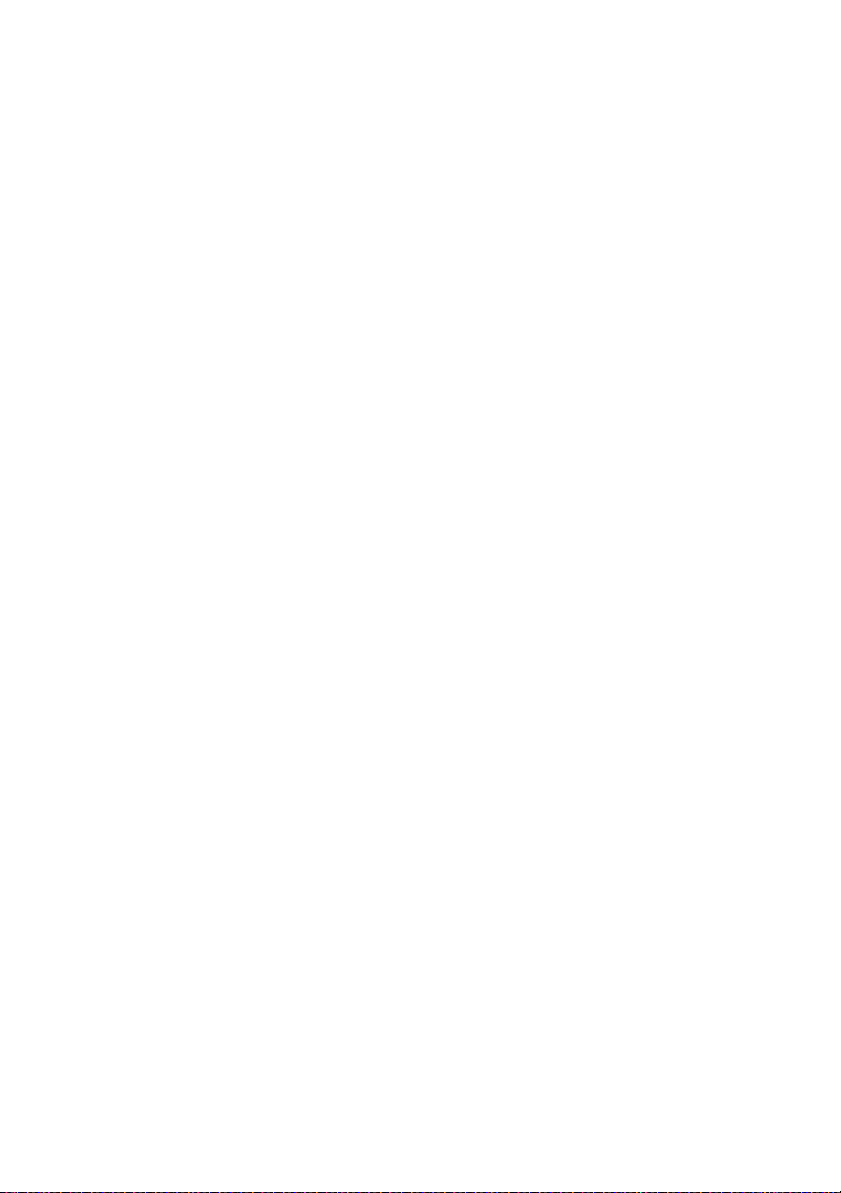
Impresión por ambos lados . . . . . . . . . . . . . . . . . . . . . 37
Preferencias de encuadernación . . . . . . . . . . . . . . . . . . 38
Impresión en Medios especiales . . . . . . . . . . . . . . . . . . 38
Configuración de Medios especiales. . . . . . . . . . . . . . . . 39
Transparencias . . . . . . . . . . . . . . . . . . . . . . . . . . . 39
Sobres . . . . . . . . . . . . . . . . . . . . . . . . . . . . . . . . . 40
Tarjetas postales . . . . . . . . . . . . . . . . . . . . . . . . . . 42
Etiquetas. . . . . . . . . . . . . . . . . . . . . . . . . . . . . . . . 43
Papel de tamaño personalizado . . . . . . . . . . . . . . . . . . 44
Configuración de la bandeja. . . . . . . . . . . . . . . . . . . . . 45
Fuente . . . . . . . . . . . . . . . . . . . . . . . . . . . . . . . . . 45
Destino de salida . . . . . . . . . . . . . . . . . . . . . . . . . . 46
Intercambio de bandejas de salida . . . . . . . . . . . . . . 46
Intercambio de Bandeja de Salida . . . . . . . . . . . . . . 47
Alimentación manual . . . . . . . . . . . . . . . . . . . . . . . 47
Comprobación de medios. . . . . . . . . . . . . . . . . . . . . . . 48
Separación de tareas . . . . . . . . . . . . . . . . . . . . . . . . . 49
Configuración del controlador. . . . . . . . . . . . . . . . . . . . 49
Cómo utilizar el Perforador de huecos . . . . . . . . . . . . . . 50
Vaciado de Recipiente de Recortes del Perforador . . . 51
Cómo utilizar la Engrapadora . . . . . . . . . . . . . . . . . . . . 52
Cancelar/Verificar impresión . . . . . . . . . . . . . . . . . . . . 55
Cancelar la impresión . . . . . . . . . . . . . . . . . . . . . . . 55
Tareas avanzadas de impresión . . . . . . . . . . . . . . . . . . 56
Portadas . . . . . . . . . . . . . . . . . . . . . . . . . . . . . . . . . . 56
Página de separación . . . . . . . . . . . . . . . . . . . . . . . . . 56
Impresión de varias páginas en una sola hoja (Nup) . . . . 56
Folletos . . . . . . . . . . . . . . . . . . . . . . . . . . . . . . . . . . . 57
Redimensionar páginas automáticamente . . . . . . . . . . . 59
Marcas de agua . . . . . . . . . . . . . . . . . . . . . . . . . . . . . 59
Luminosidad y Contraste . . . . . . . . . . . . . . . . . . . . . . . 61
Calidad . . . . . . . . . . . . . . . . . . . . . . . . . . . . . . . . . . . 61
Notificaciones por correo electrónico . . . . . . . . . . . . . . . 61
Almacenamiento de tareas e impresión segura. . . . . . . . 62
Tareas almacenadas . . . . . . . . . . . . . . . . . . . . . . . . 62
Impresión Segura. . . . . . . . . . . . . . . . . . . . . . . . . . 62
Impresión de prueba. . . . . . . . . . . . . . . . . . . . . . . . . . 63
Impresión programada . . . . . . . . . . . . . . . . . . . . . . . . 64
Impresión directa de PDF . . . . . . . . . . . . . . . . . . . . . . 66
Plantillas . . . . . . . . . . . . . . . . . . . . . . . . . . . . . . . . . . 66
Contabilidad de tareas. . . . . . . . . . . . . . . . . . . . . . . . . 68
Envío de archivos . . . . . . . . . . . . . . . . . . . . . . . . . . . . 69
B930n Guía del Usuario> 2
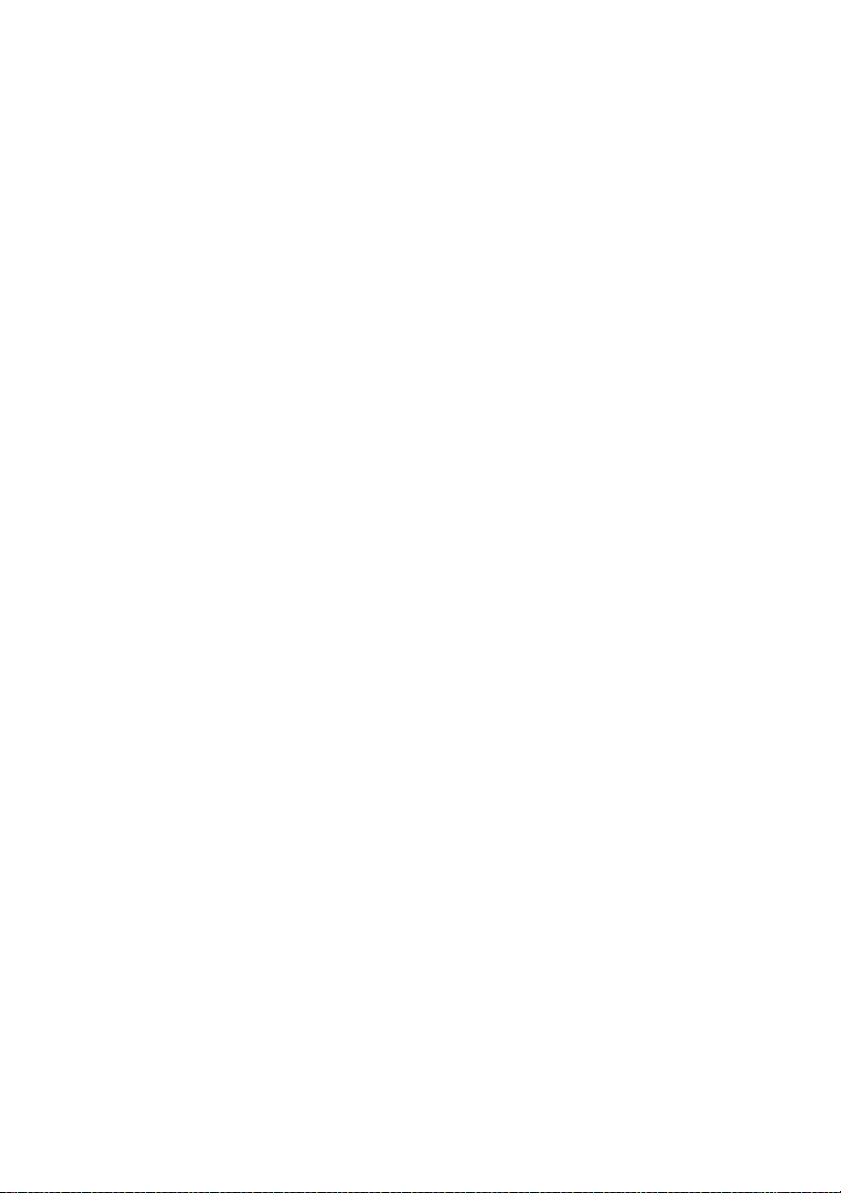
Redes . . . . . . . . . . . . . . . . . . . . . . . . . . . . . . . . . . . . . . 70
ENTORNO COMPATIBLE. . . . . . . . . . . . . . . . . . . . . . . . 70
Sistemas operativos y entornos compatibles . . . . . . . 70
CONFIGURACIÓN . . . . . . . . . . . . . . . . . . . . . . . . . . . . 71
DIRECCIÓN IP . . . . . . . . . . . . . . . . . . . . . . . . . . . . 71
CONFIGURACIÓN DE LA IMPRESORA CON EWS . . . . . . . 71
CÓMO IMPRIMIR DESDE UNA COMPUTADORA WINDOWS 72
Generalidades . . . . . . . . . . . . . . . . . . . . . . . . . . . . 72
INSTALACIÓN DEL PROTOCOLO TCP/IP . . . . . . . . . . 73
CONFIGURACIÓN COMO IMPRESORA DE RED . . . . . . 76
CREACIÓN DE UNA IMPRESORA COMPARTIDA. . . . . . 81
OKI LPR . . . . . . . . . . . . . . . . . . . . . . . . . . . . . . . . 82
IMPRESIÓN BAJO UNIX . . . . . . . . . . . . . . . . . . . . . . . . 84
IMPRESIÓN BAJO UNIX. . . . . . . . . . . . . . . . . . . . . . 84
CONFIGURACIÓN DE LA ESTACIÓN DE TRABAJO . . . . 86
Formato del comando . . . . . . . . . . . . . . . . . . . . . . . 88
Opciones del comando . . . . . . . . . . . . . . . . . . . . . . 88
Opciones del comando . . . . . . . . . . . . . . . . . . . . . . 89
NÚMERO DE TAREA . . . . . . . . . . . . . . . . . . . . . . . . 90
INTERROGACIÓN (LPSTAT) . . . . . . . . . . . . . . . . . . . 91
OPCIÓN -C (COMANDO LPR) . . . . . . . . . . . . . . . . . . 92
IMPRESIÓN . . . . . . . . . . . . . . . . . . . . . . . . . . . . . . 97
CÓMO IMPRIMIR DESDE UNA COMPUTADORA MACINTOSH98
CÓMO IMPRIMIR DESDE UNA COMPUTADORA
MACINTOSH . . . . . . . . . . . . . . . . . . . . . . . . . . . . 98
APOYO SNMP . . . . . . . . . . . . . . . . . . . . . . . . . . . . . . . 98
PRECAUCIONES Y LIMITACIONES. . . . . . . . . . . . . . . . . 99
AL USAR TCP/IP. . . . . . . . . . . . . . . . . . . . . . . . . . . 99
IMPRESIÓN BAJO WINDOWS . . . . . . . . . . . . . . . . . 100
IMPRESIÓN BAJO UNIX. . . . . . . . . . . . . . . . . . . . . 100
Instalación de consumibles . . . . . . . . . . . . . . . . . . . . 103
Cómo instalar el cartucho de cinta . . . . . . . . . . . . . . . 103
Instalación del Cartucho de tóner . . . . . . . . . . . . . . . . 107
Mantenimiento . . . . . . . . . . . . . . . . . . . . . . . . . . . . . . 110
Limpieza de la impresora. . . . . . . . . . . . . . . . . . . . . . 110
Limpieza del chasis . . . . . . . . . . . . . . . . . . . . . . . . . . 110
Limpieza del interior . . . . . . . . . . . . . . . . . . . . . . . . . 111
Si no la va a utilizar en mucho tiempo. . . . . . . . . . . . . 111
Transporte de la impresora . . . . . . . . . . . . . . . . . . . . 111
Unidad de fusor . . . . . . . . . . . . . . . . . . . . . . . . . . . . 116
Precaución al manejar la unidad de fusor . . . . . . . . 116
Reemplazo de la unidad de fusor . . . . . . . . . . . . . . 117
Rodillo de transferencia . . . . . . . . . . . . . . . . . . . . . . . 118
B930 Guía del Usuario> 3
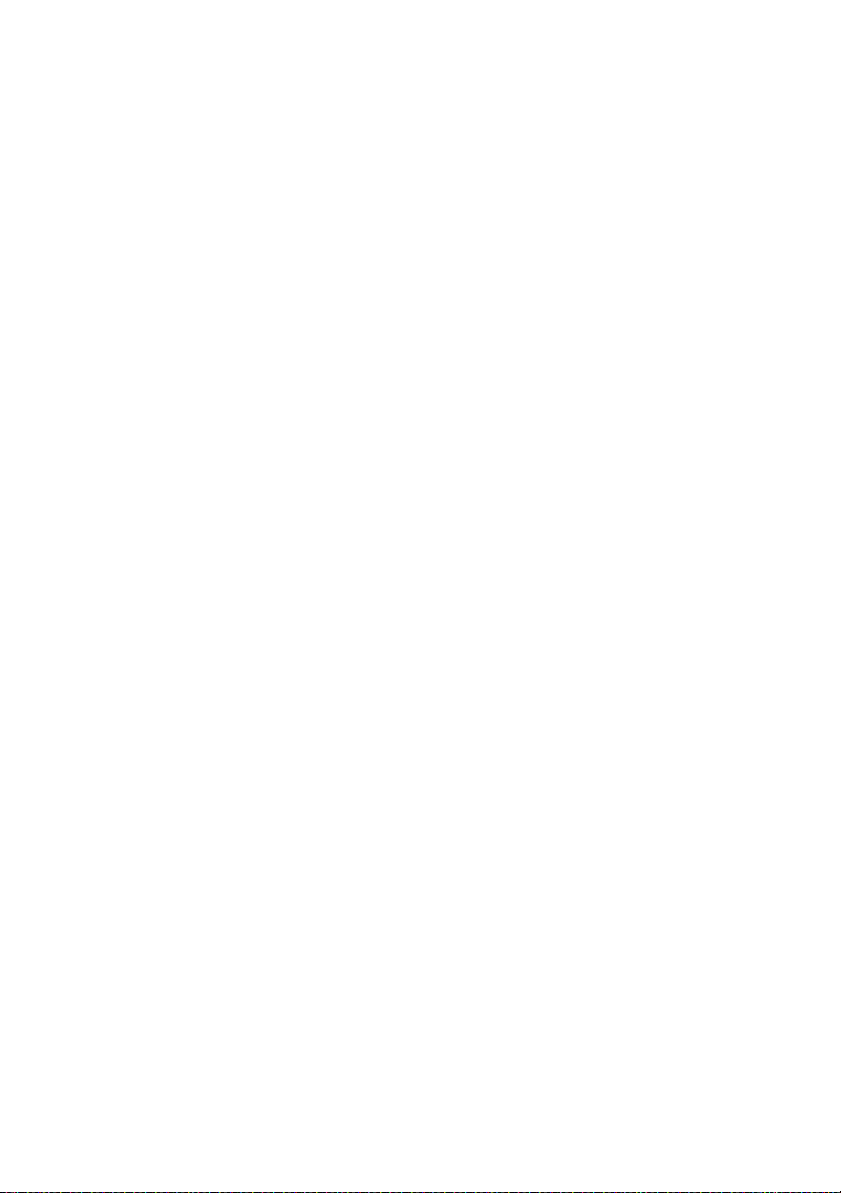
Precauciones al manipular el rodillo de transferencia 118
Reemplazo del cartucho de rodillo de transferencia . 118
Kit de mantenimiento . . . . . . . . . . . . . . . . . . . . . . . . 119
Resolución de problemas . . . . . . . . . . . . . . . . . . . . . . 120
Impresos de Mala Calidad . . . . . . . . . . . . . . . . . . . . . 121
No hay suministro eléctrico . . . . . . . . . . . . . . . . . . . . 126
No puede imprimir . . . . . . . . . . . . . . . . . . . . . . . . . . 126
La impresión no es nítida. . . . . . . . . . . . . . . . . . . . . . 127
El papel es alimentado incorrectamente . . . . . . . . . . . 128
Ruidos. . . . . . . . . . . . . . . . . . . . . . . . . . . . . . . . . . . 129
Resolución de problemas de la red . . . . . . . . . . . . . . . 129
Uso del protocolo TCP/IP. . . . . . . . . . . . . . . . . . . . 129
SI UTILIZA WINDOWS NT 4.0/2000/XP/VISTA/SERVER
2003. . . . . . . . . . . . . . . . . . . . . . . . . . . . . . . . . 131
SI UTILIZA UNIX . . . . . . . . . . . . . . . . . . . . . . . . . 132
SI UTILIZA ETHERTALK. . . . . . . . . . . . . . . . . . . . . 135
Mensajes de error y advertencias . . . . . . . . . . . . . . . . 139
Cómo despejar el papel atascado . . . . . . . . . . . . . . . . 147
Lugares donde se atasca el papel . . . . . . . . . . . . . . . . 147
Atasco en A . . . . . . . . . . . . . . . . . . . . . . . . . . . . . . . 147
Atasco en B . . . . . . . . . . . . . . . . . . . . . . . . . . . . . . . 149
Atasco en C . . . . . . . . . . . . . . . . . . . . . . . . . . . . . . . 152
Atasco en D . . . . . . . . . . . . . . . . . . . . . . . . . . . . . . . 154
Atasco en E . . . . . . . . . . . . . . . . . . . . . . . . . . . . . . . 156
Atasco en F . . . . . . . . . . . . . . . . . . . . . . . . . . . . . . . 158
Atasco en G . . . . . . . . . . . . . . . . . . . . . . . . . . . . . . . 160
Atasco en H . . . . . . . . . . . . . . . . . . . . . . . . . . . . . . . 161
Atasco en la bandeja superior del apilador. . . . . . . . . . 163
Atasco de papel en la Bandeja 5 (MPF) . . . . . . . . . . . . 164
Papel atascado en las Bandejas 1-4 . . . . . . . . . . . . . . 166
Atasco de papel en la Bandeja 6. . . . . . . . . . . . . . . . . 169
Instalación de los accesorios . . . . . . . . . . . . . . . . . . . 172
Unidad Dúplex . . . . . . . . . . . . . . . . . . . . . . . . . . . . . 172
Verifique el contenido de la caja con la Unidad dúplex172
Instalación de la Unidad Dúplex . . . . . . . . . . . . . . . 172
Alimentador de 1000 hojas o Módulo de Bandeja tándem179
Alimentador de Alta Capacidad de 2000 hojas (HCF). . . 184
Acabador de 3500 hojas . . . . . . . . . . . . . . . . . . . . . . 189
Unidad De Disco Duro opcional. . . . . . . . . . . . . . . . . . 198
Instalación de la Memoria Opcional y Compact Flash. . . 200
Panel del Operador . . . . . . . . . . . . . . . . . . . . . . . . . . 202
B930n Guía del Usuario> 4
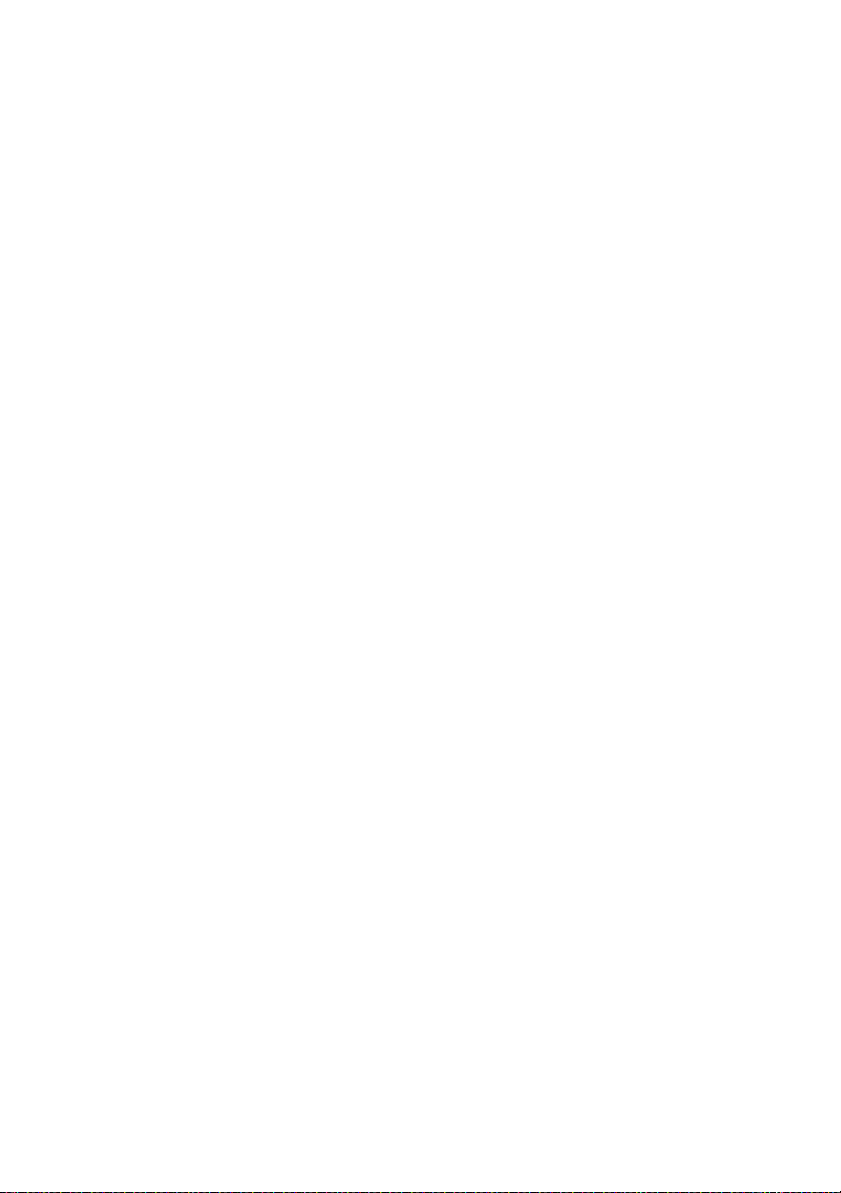
A
CERCA DE ESTE MANUAL
Gracias por seleccionar esta Impresora Láser. Este manual contiene toda
la información necesaria para el funcionamiento y cuidado de su
impresora y sus accesorios. Para comenzar debe seguir las instrucciones
gráficas de desembalaje y la Guía de Referencia Rápida que vienen en el
embalaje de la impresora. Si todavía no ha desembalado e instalado la
impresora, favor referirse a esos documentos. Este manual no contiene
instrucciones para desembalar e instalar la impresora.
La impresora cuenta con las siguiente funciones especiales:
• Impresión de gran calidad a alta velocidad
La velocidad de impresión es de 50 páginas por minutos con
resoluciones de 600x600 o 1200x1200 ppp por uno o dos
lados del papel.
• Acceso flexible desde varias fuentes de papel y de puntos de
salida
La impresora B930n cuenta con una Bandeja (5) de 100
hojas/Bandeja multiuso (MPF) que acepta medios de
impresión especiales, cartulina, papel de formato grande y
sobres. Esta bandeja 5 también sirve para la alimentación
manual de papel.
Dos bandejas adicionales, las Bandejas 1 y 2, cuentan con
capacidad de 500 hojas de papel de tamaño A3 ó 11 x
17 pulgadas.
La bandeja de salida superior estándar puede recibir hasta
500 hojas que coloca cara abajo.
• Lista para incorporar en la red
La impresora estándar incluye la tarjeta de interfaz de red
Ethernet 10/100Base T y puede usarse en comunicaciones
con TCP/IP, Apple Ethertalk y Novell.
• Funcionamiento fácil
Con dos indicadores LED, una pantalla y nueve botones de
funciones, el Panel del operador es una interfaz de fácil lectura
que muestra el estado de funcionamiento de la impresora.
Los botones del Panel del operador le permiten acceso a los
menús y mensajes de estado.
B930n Guía del Usuario> 5
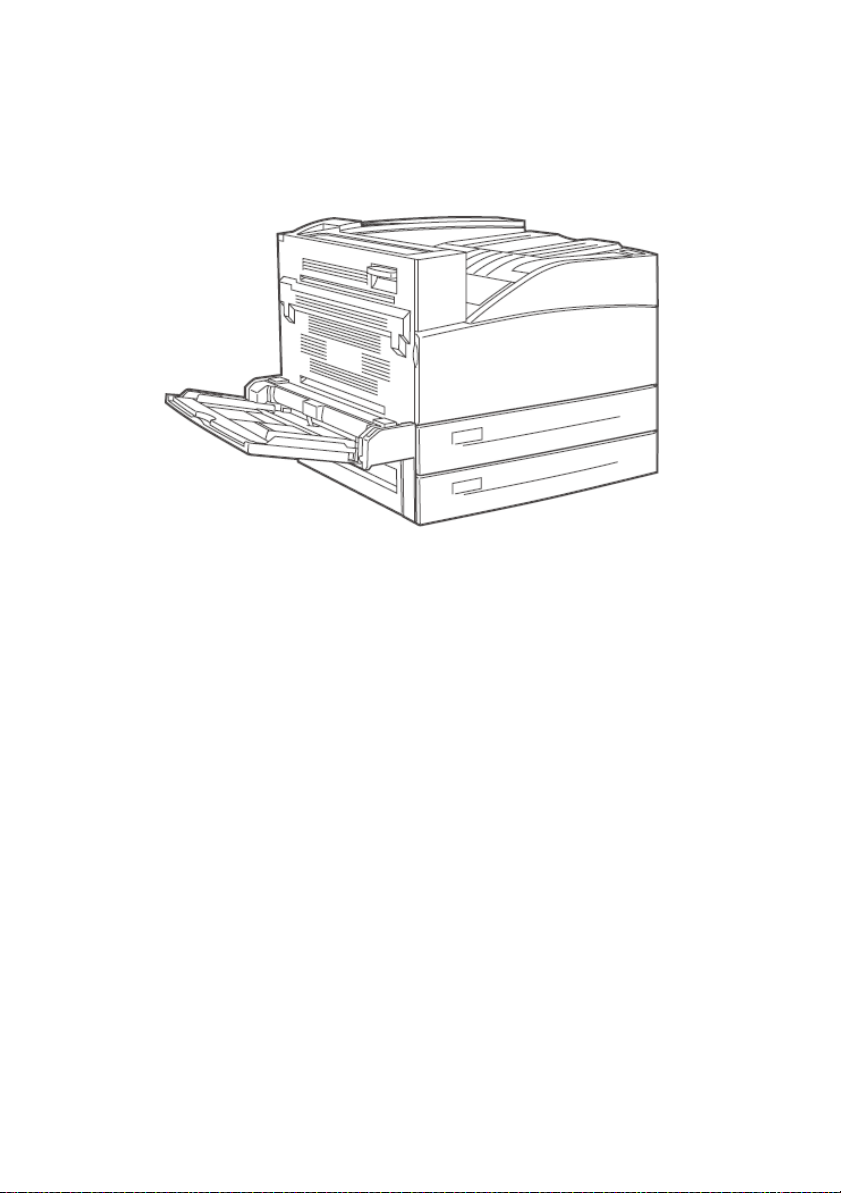
La impresora normal consiste de la máquina principal, los
consumibles, la Bandeja multiuso de 100 hojas y las Bandejas 1 y
2 (con capacidad de 500 hojas cada una).
O
BSERVACIONES
En este manual se utilizan las siguientes indicaciones para hacer
énfasis en ciertos procedimientos o información:
NOTA
> Una nota es un consejo o información adicional sobre la
instalación o funcionamiento de la impresora.
¡CUIDADO!
> Las precauciones suministran información adicional y si
son ignoradas puede que el equipo no funcione
correctamente, el proceso de impresión falle o sufra
otros inconvenientes. Preste atención a todos los
mensajes de precaución.
¡ADVERTENCIA!
> ¡ADVERTENCIA! Las advertencias indican los
procedimientos que deben ser seguidos en todo detalle
según se describe en la guía o de lo contrario existe un
riesgo de lesiones personales. Preste mucha atención a
estas secciones y léalas en su totalidad para evitar
posibles lesiones.
B930n Guía del Usuario> 6
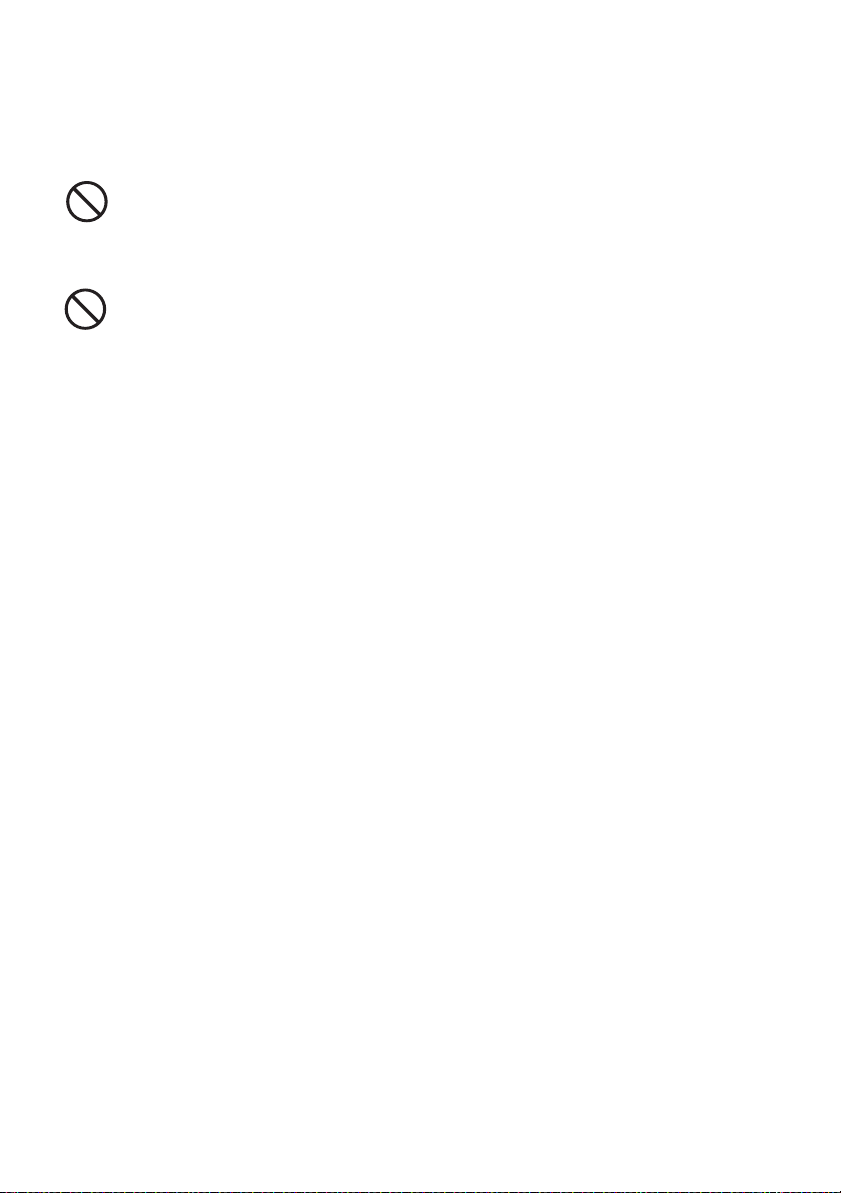
N
OTAS DE SEGURIDAD
Por su propia seguridad, favor lea esta página con atención antes de
utilizar el equipo.
• No coloque la impresora en un entorno caliente, húmedo, con
polvo y con poca ventilación. Si la impresora está expuesta a
estas condiciones adversas existe el riesgo de incendio o
descargas eléctricas.
• No coloque el equipo cerca de calentadores o de materiales
combustibles o volátiles como por ejemplo, cortinas que
pueden incendiarse.
O
RIENTACIÓN DE LA IMPRESORA
En la guía se hace referencia a los cuatro lados de la impresoras
como partes delantera, trasera, derecha e izquierda. La parte
delantera de la impresora es el lado que contiene el Panel del
operador, y la parte trasera es el lado opuesto. Los lados izquierdo
y derecho de la impresora corresponden a los lados de la persona
que está en frente de la impresora.
B930n Guía del Usuario> 7
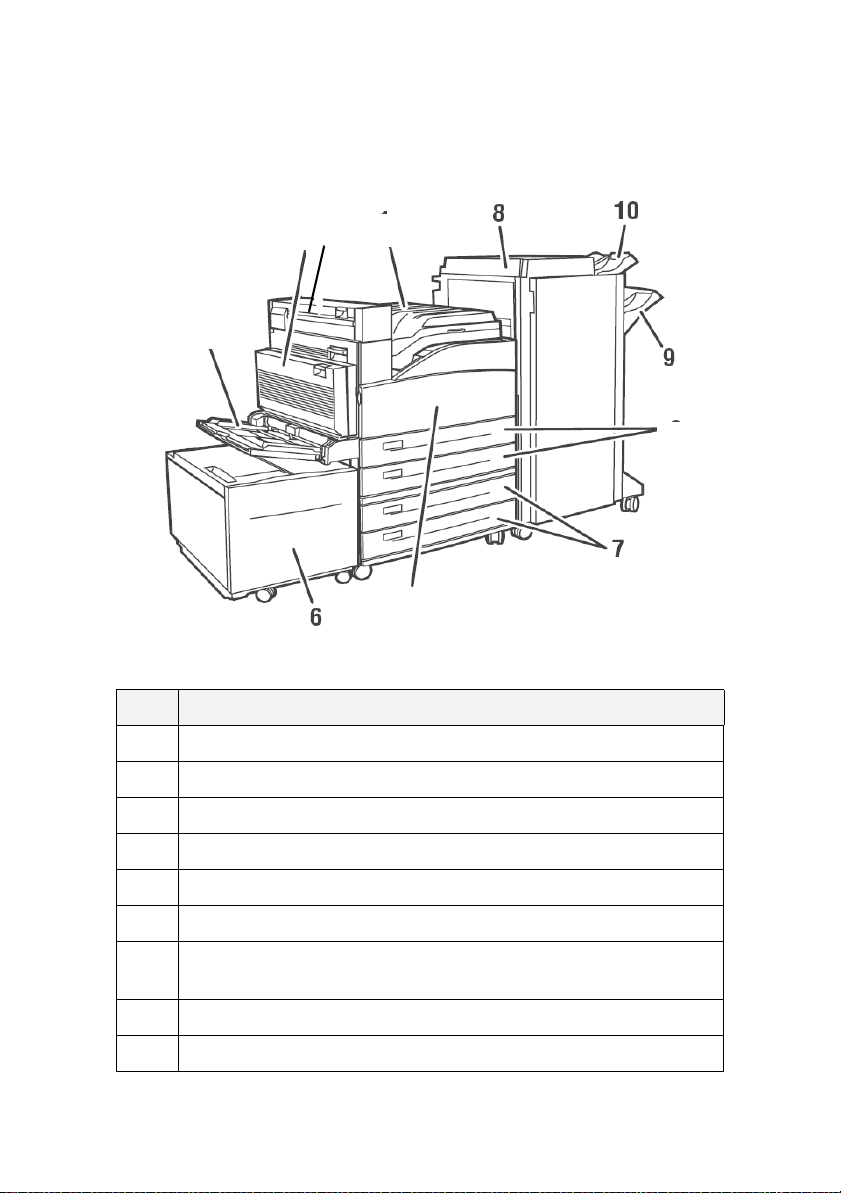
F
AMILIARÍCESE CON SU IMPRESORA
V
ISTA DELANTERA
3
11
5
4
1
No. Nombre
1 Puerta delantera
2 Dos alimentadores de 500 hojas (Bandejas 1 y 2)
2
3 Unidad Dúplex Opcional
4 Bandeja Multiuso (MPF) 5
5 Bandeja de salida superior estándar y transporte al Acabador
6 Bandeja opcional de 2000 hojas (Bandeja 6)
7 Dos bandejas opcionales de 500 hojas de papel A3 (2TM) o bandejas de
entrada dobles de 2000 hojas de papel A4/Carta
8 Acabador de 3500 hojas opcional (3 configuraciones posibles)
9 Apilador principal (3000 hojas)
B930n Guía del Usuario> 8
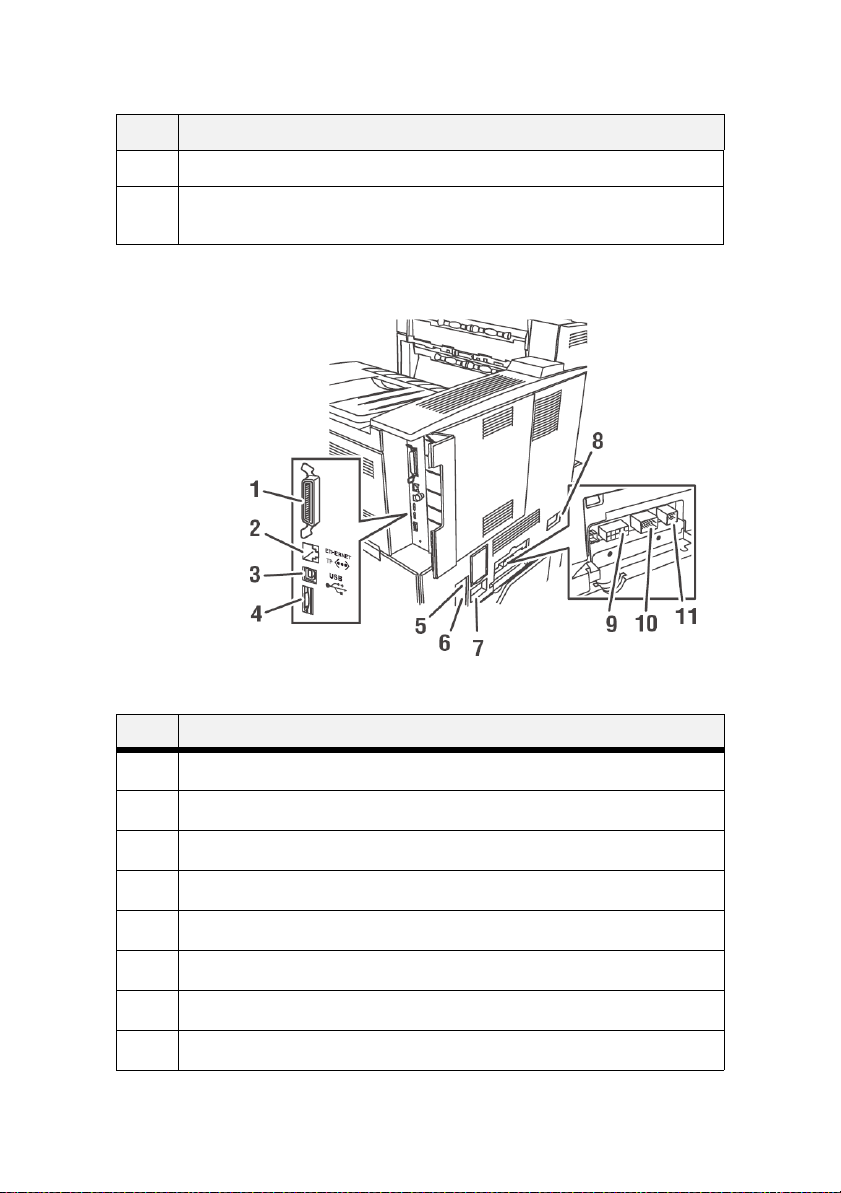
No. Nombre
10 Apilador superior (500 hojas)
11 La Salida 2 se utiliza con la unidad dúplex y el acabador, viene con la
Unidad dúplex.
V
ISTA TRASERA
No. Nombre
1
2
3
4
5
6
7
8
Puerto paralelo, IEEE 1284
Conexión Ethernet 10/100 BaseT
Conexión USB 2.0
Puerto en serie RS232
Reinicio de Interruptor de fallas a tierra (GFI)
Conector de alimentación de energía
Conector de alimentación de energía del acabador
Conector de la bandeja opcional de 2000 hojas (Bandeja 6)
B930n Guía del Usuario> 9
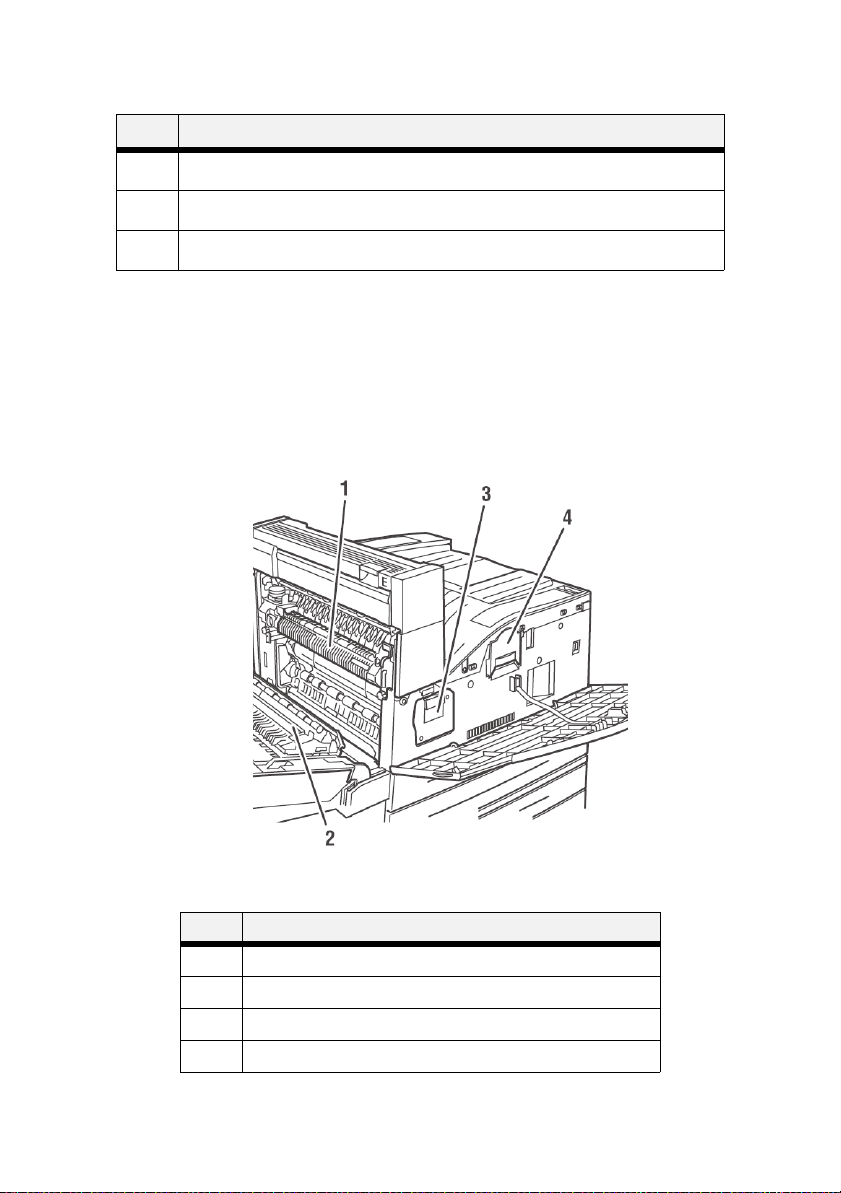
No. Nombre
9
10
11
Conector del Acabador
Conector de la Bandeja opcional de 1000 hojas (Bandejas 3 y 4)
Conector de Unidad dúplex
Los parámetros de los conectores de datos de entrada/salida pueden
ser configurados en el Menú de interfaz del Panel del operador.
Podrá encontrar parámetros para los puertos, la configuración del
puerto paralelo, USB, y el puerto en serie. Vea “Panel del Operador”
en la página 202 en donde encontrará los pormenores de cada
parámetro.
C
OMPONENTES INTERNOS
No. Nombre
1 Fusor
2 Rodillo de transferencia
3 Unidad de cilindro
4 Cartucho de tóner
B930n Guía del Usuario> 10
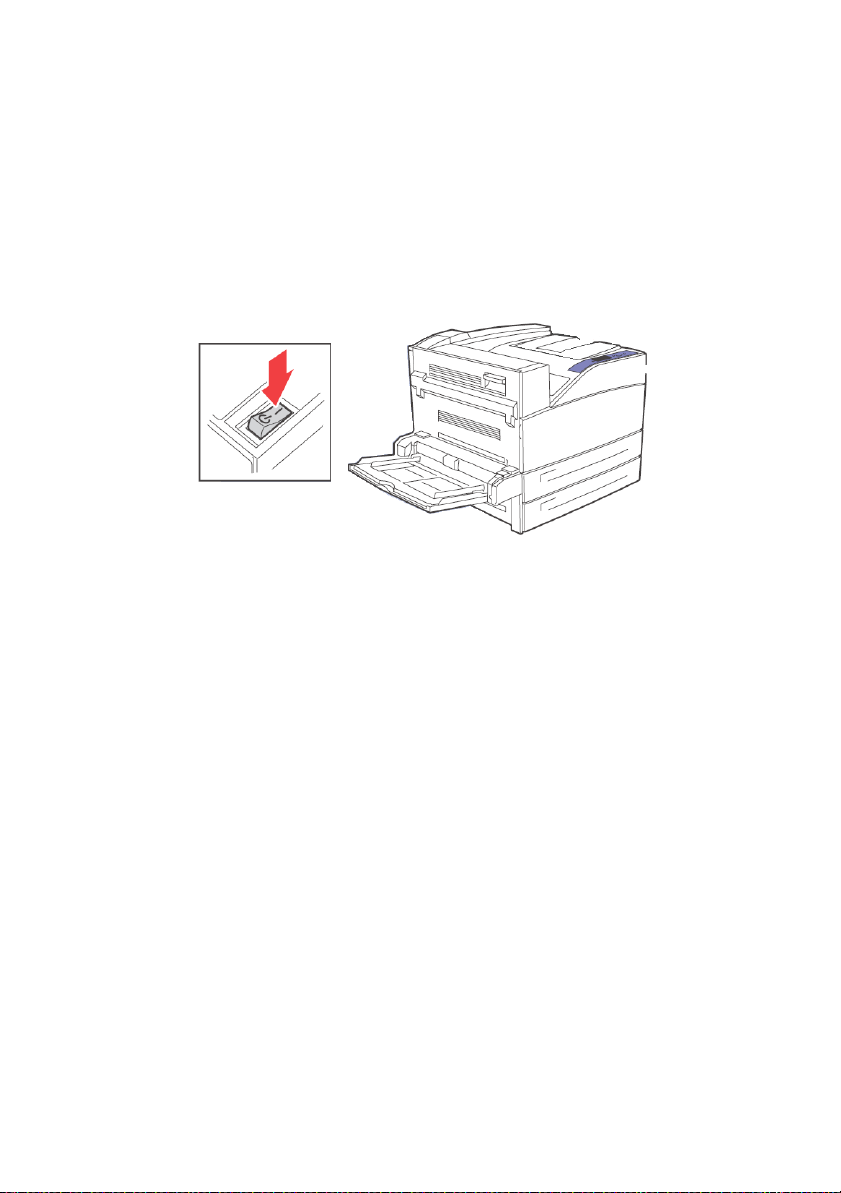
C
ÓMO ENCENDER Y APAGAR LA IMPRESORA
Para utilizar la impresora primero debe encenderla. Apague la
impresora cuando termine de utilizarla al final del día o si no piensa
utilizarla por un buen tiempo.
C
ÓMO ENCENDER LA IMPRESORA
1. Coloque el interruptor en la posición <I> para encenderla.
C
ÓMO APAGAR LA IMPRESORA
1. Asegúrese de que la impresora no está procesando una tarea
de impresión.
2. Coloque el interruptor en la posición <{> para apagarla.
Recuerde apagar la impresora al final del día o cuando no va a
utilizar en mucho tiempo.
NOTA
> Cuando apaga la impresora, todos los datos de impresión
que contenga en la memoria serán cancelados.
B930n Guía del Usuario> 11
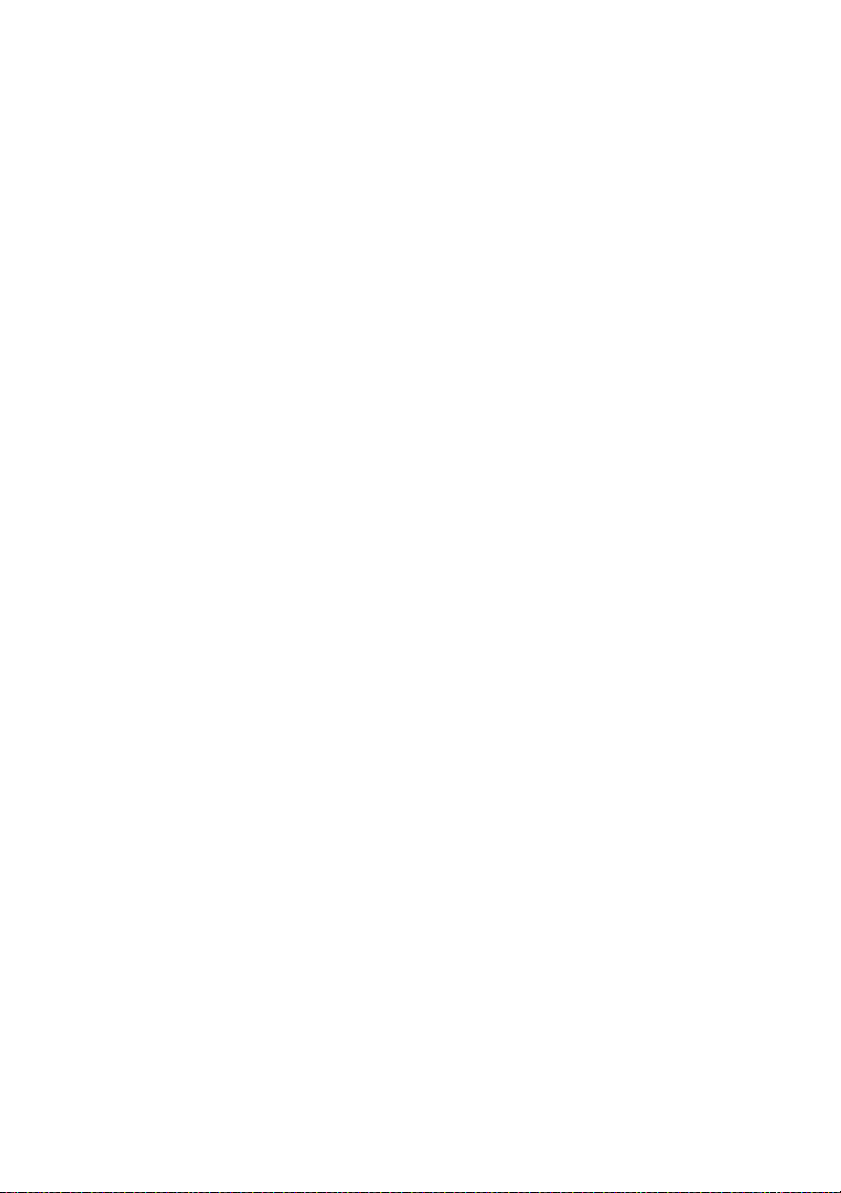
C
ONTROLADORES DISPONIBLES DE LA IMPRESORA
Cuenta con controladores para los siguientes sistemas operativos de
Microsoft: Vista 32/64, XP 32/64, Server 2003 32/64, Windows
2000, NT 4, Windows 98, Windows Me, y Windows 95. Existen
controladores para los siguientes PDLs de los sistemas operativos
anteriormente citados:
• Controlador PostScript 3
• PCL5e
• PCL6
La impresora emula PCL5c, PCL6, y cuenta con un procesador de Adobe
para PostScript 3. Las opciones de configuración para estas emulaciones
se encuentran bajo los menús PS y PCL del Panel del operador.
Cuenta con PPDs para Mac OSX (10.2 y superior). El CD de instalación
contiene los PPDs para usar con los controladores internos estándar de
Mac.
El CD de instalación contiene los PPDs para usar con los controladores
más recientes de Unix CUPS.
LAS
OPCIONES DE IMPRESIÓN
La impresora cuenta con varias opciones para imprimir. El Panel del
operador sirve de interfaz de la impresora. El servidor Web incorporado
(EWS) sirve para lograr acceso a la impresora con HTTP. También tiene
acceso a las funciones del controlador de la impresora a través del menú
de Impresoras y faxes (de Windows). Cuando accede al controlador a
través del menú de Impresoras y Faxes, podrá abrir la ventana de
Propiedades de la impresora y hacer cambios globales en las opciones.
Cuando accede al controlador mediante su aplicación, las Propiedades de
la impresora que cambia solo se refieren a los documentos que está
imprimiendo en ese momento con su aplicación. Las Propiedades de la
impresora que configura con su aplicación tienen precedencia sobre las
configuraciones que haya hecho por otros medios.
Ciertas configuraciones de la impresora, como el número de copias, la
impresión por ambos lados e intercalación pueden hacerse en la
ventana de Impresión de su aplicación. Puede utilizar estas
configuraciones en vez de hacerlas a través del controlador. Las
configuraciones hechas en la ventana de Impresión de su aplicación
aparecen en las Propiedades de impresión del controlador.
B930n Guía del Usuario> 12
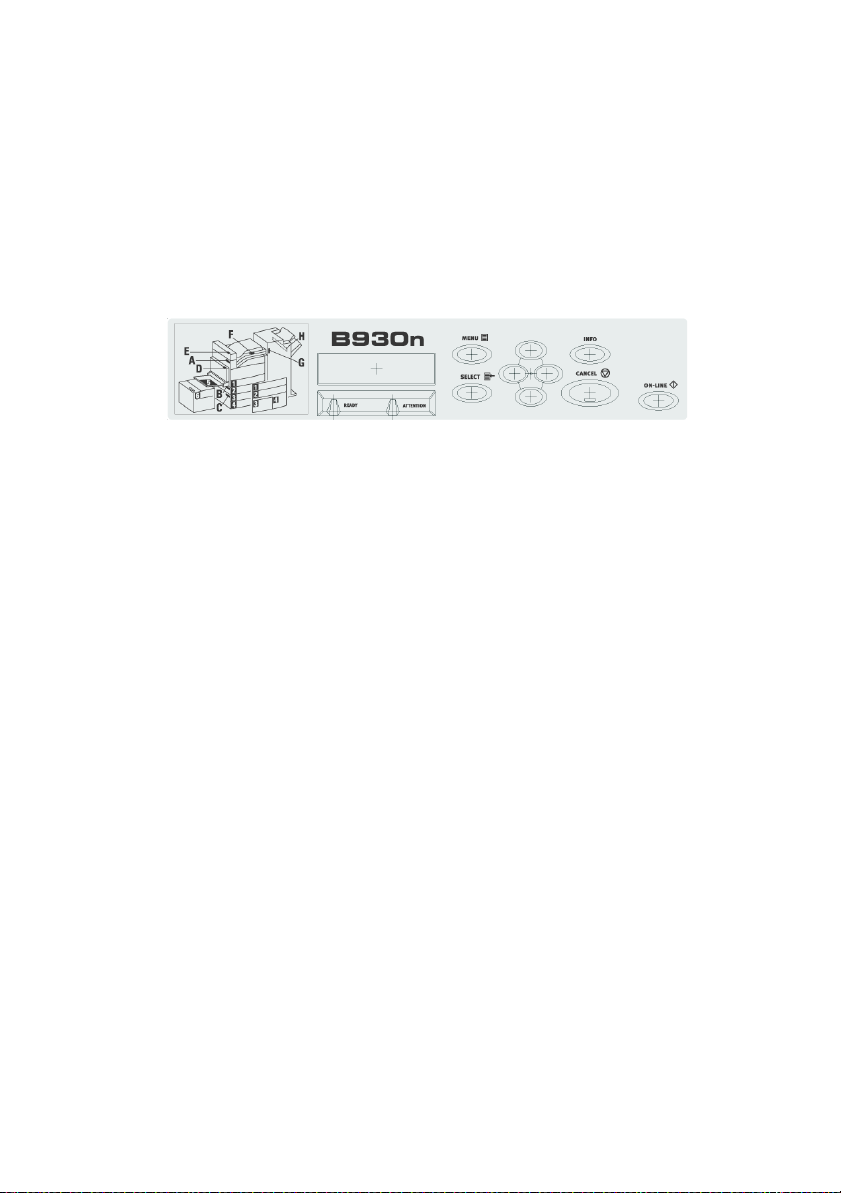
F
UNCIONES DEL PANEL DEL OPERADOR
El Panel del operador está ubicado en la parte delantera de la
impresora. El mismo tiene una pantalla, indicadores y botones que
le permiten ver y hacer cambios globales a la impresora. Todas las
funciones de la impresora pueden cambiarse a través del Panel del
operador. Estos cambios afectan todos los documentos que imprima
a menos que las instrucciones sean dadas a través de la
configuración de la impresora de su aplicación.
NOTA
> Si existe un conflicto entre las configuraciones del Panel del
operador, las Preferencias de impresión o el Servidor Web
incorporado y las configuraciones de la impresora que hizo a
través de su aplicación, las configuraciones de la aplicación
tienen precedencia sobre las demás configuraciones.
P
ANTALLA
La pantalla LCD muestra los mensajes de error y el estado actual de la
impresora, y también muestra los menús, submenús y la configuración
de la impresora cuando está en el modo menú. La pantalla consiste de
dos líneas de texto, cada una de un máximo de dieciséis caracteres.
LCD
B930n Guía del Usuario> 13
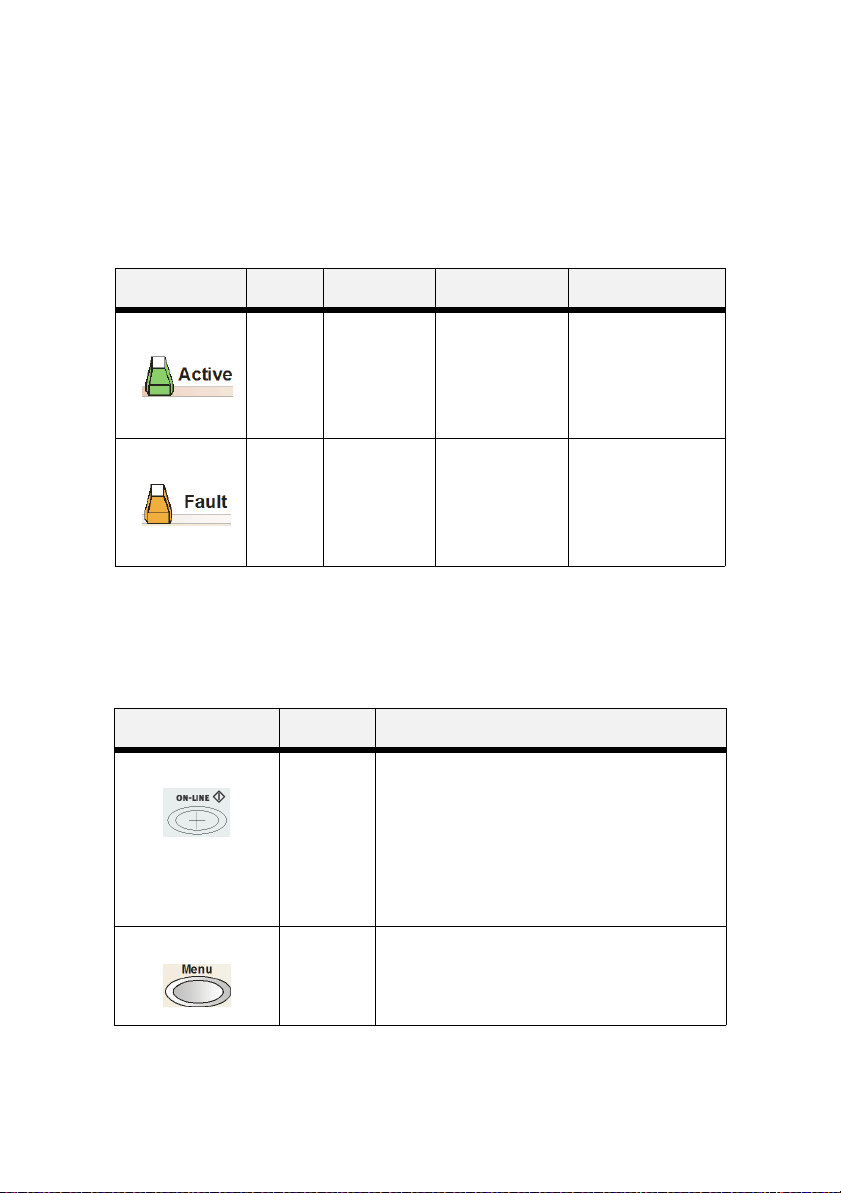
I
NDICADORES
LED
Los indicadores LED también muestran el estado de la impresora.
Los tres indicadores pueden estar encendidos, apagados o
centelleando para indicar las diferentes fases del funcionamiento de
la impresora. La tabla siguiente ofrece una descripción de dos de los
indicadores LED.
LED COLOR APAGADO ENCENDIDO CENTELLEANDO
La impresora está
A LA ESPERA (ya
imprimió parte de
una tarea y está
esperando más
datos de
impresión).
N/A
B
OTONES
Verde La impresora
Rojo Hay un
está
INACTIVA
problema con
la impresora
La impresora
está ACTIVA
(procesando una
tarea)
Hay un problema
que requiere
atención, como
un atasco de
papel, o hace
falta pedir
servicio, etc.
Los botones del Panel del operador le permiten acceso a los menús
y lo ayudan para resolver errores de la impresora. La tabla siguiente
indica el funcionamiento de los ocho botones.
BOTÓN NOMBRE FUNCIÓN
On-Line Presionar para colocar la impresora fuera de
Menu Para entrar en el sistema de menús.
línea. Cuando está en modo fuera de línea, la
impresora no puede recibir datos ni procesar
tareas de impresión. Presione el botón otra vez
para colocar la impresora en línea (de manera
que pueda recibir datos). El indicador LED del
botón se ilumina en color verde para indicar que
está lista para imprimir. Centellea en color
verde cuando la impresora está en modo de
ahorro de energía.
B930n Guía del Usuario> 14
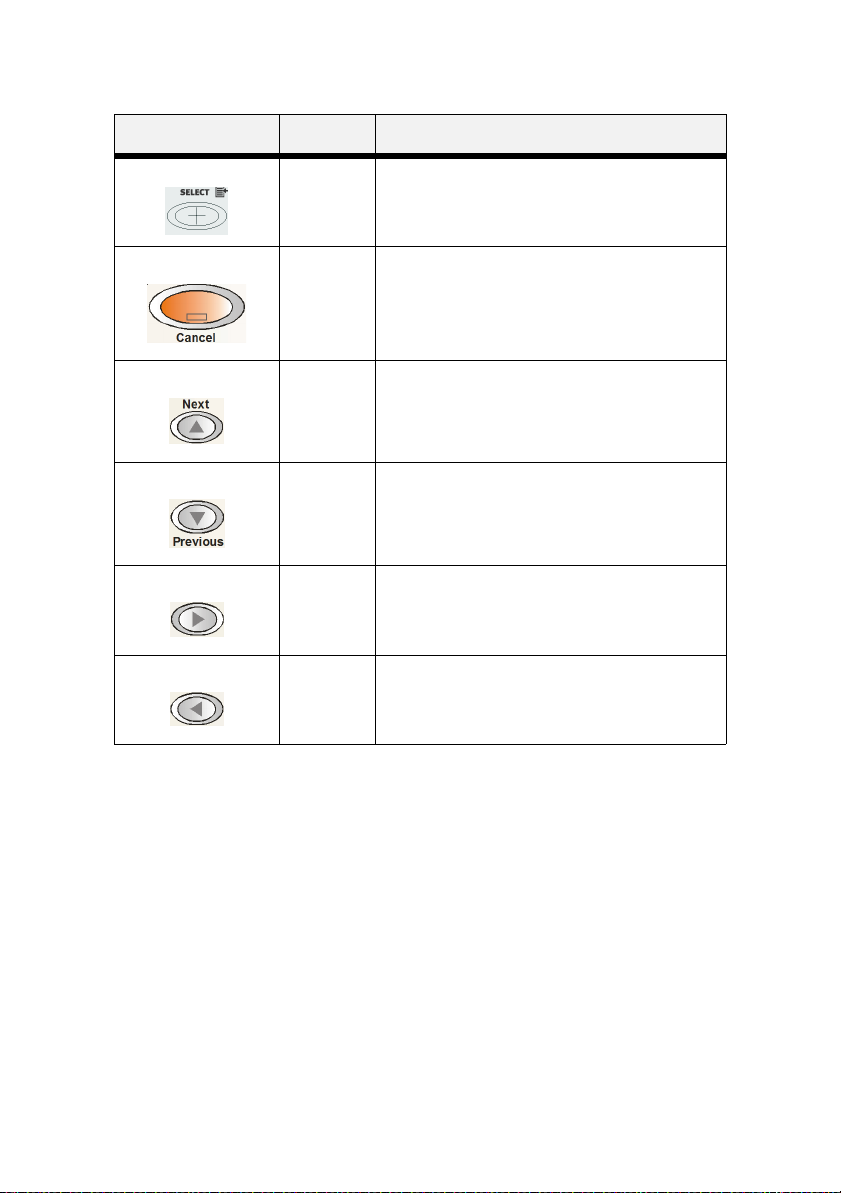
BOTÓN NOMBRE FUNCIÓN
Select Seleccionar el menú o submenú que aparece en
Cancel Cancelar una tarea de impresión.
Next Avanzar al siguiente menú, submenú o
Previous Retroceder al menú, submenú o configuración
Forward Avanzar un nivel en la estructura del menú al
Back Retroceder un nivel en la estructura del menú al
la segunda línea de la pantalla o para escoger y
guardar la configuración en la segunda línea de
la pantalla.
configuración dentro del mismo nivel de la
estructura del menú.
anterior dentro del mismo nivel de la estructura
del menú.
menú que aparece en la primera línea de la
pantalla.
menú que aparece en la primera línea de la
pantalla.
Para navegar en los menús, utilice una combinación de los botones
Menu, Select, Next y Previous para desplazarse en la estructura de
los mapas de menús.
S
ERVIDOR WEB INCORPORADO
La impresora trae un Servidor Web incorporado (EWS). El EWS está
incorporado en el hardware y por tanto no hace falta instalarlo. Se
puede utilizar EWS desde cualquier estación remota utilizando el
acceso de HTTP. EWS sirve para tener acceso a todas las funciones
de la impresora a través de páginas HTML de la Web. Los cambios
que haga con EWS cambian las configuraciones de la impresora de
la misma forma que se hace en el Panel del operador. Para hacer
cambios para documentos específicos, use las opciones de las
Propiedades de la impresora que se encuentran en el controlador.
B930n Guía del Usuario> 15
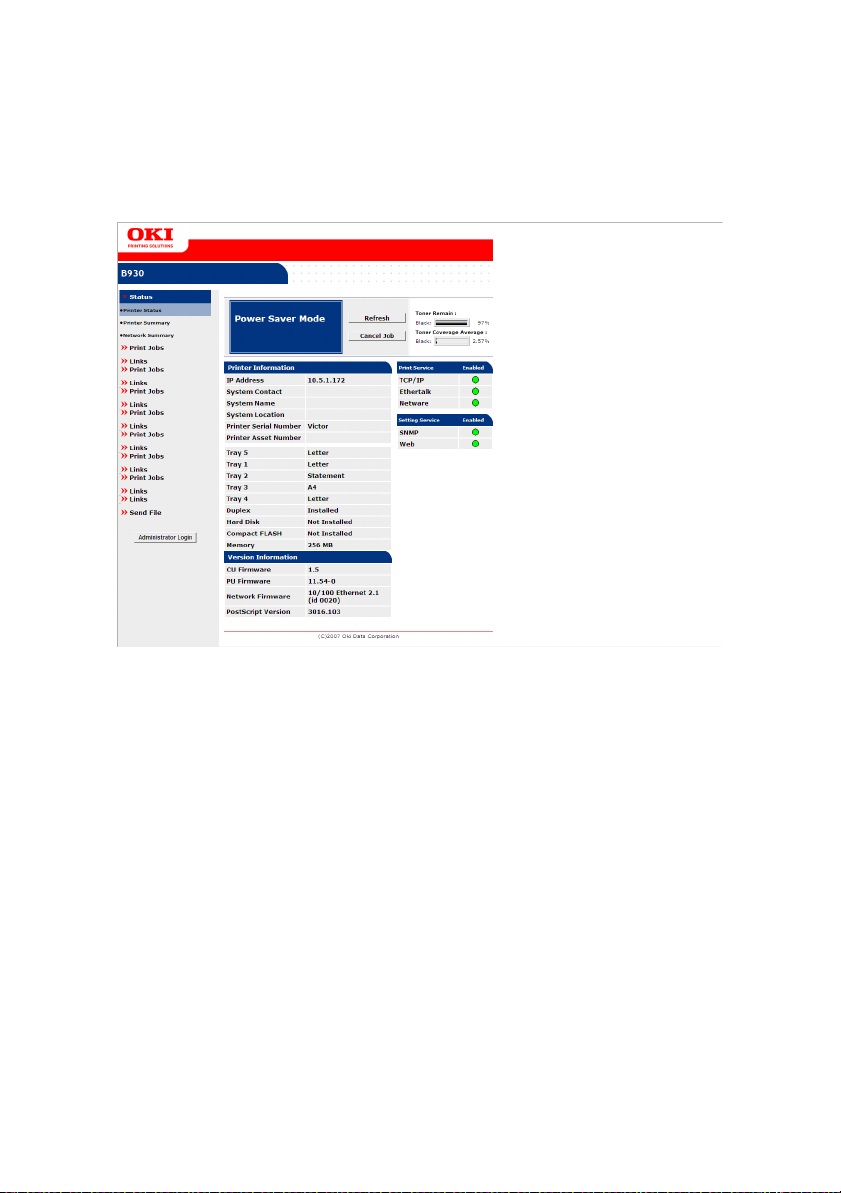
Para tener acceso al Servidor Web incorporado debe usar una red
con base IP y tener acceso a un navegador Web.
En su navegador Web, entre la dirección IP asignada a la impresora.
Por ejemplo, http://192.0.01.
NOTA
> Si existe un conflicto entre las configuraciones del Panel del
operador, las Preferencias de impresión o el Servidor Web
incorporado y las configuraciones de la impresora que hizo a
través de su aplicación, las configuraciones de la aplicación
tienen precedencia sobre las demás configuraciones.
La interfaz de EWS consiste de un área de navegación a la izquierda y
un área de visualización. Use el área izquierda para ubicar el ítem
deseado y haga cambios a la configuración en el área de visualización.
Los ítems disponibles varían dependiendo de los permisos que tiene en
el acceso. El nombre de usuario por defecto del administrador es “root”
(raíz) y la contraseña está formada por los últimos cuatro dígitos de la
dirección MAC de la impresora. Es recomendable que cambie esta
contraseña después de la primera vez que inicia una sesión.
NOTA
> El nombre de usuario y la contraseña son sensibles a las
mayúsculas y minúsculas.
B930n Guía del Usuario> 16
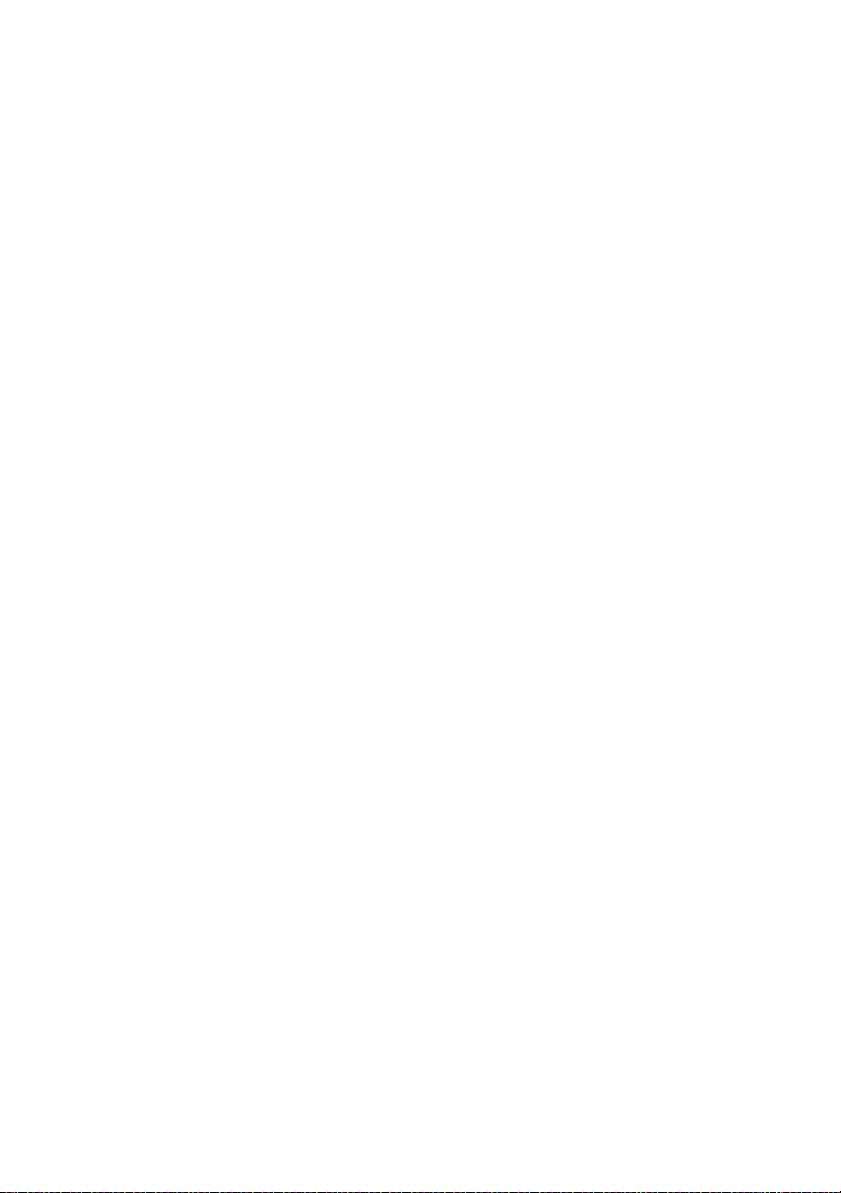
P
ROPIEDADES DEL CONTROLADOR DE LA IMPRESORA
El controlador le permite cambiar las Propiedades de la impresora
cuando envía una tarea de impresión a la impresora. Estos cambios se
refieren al documento o programa que está utilizando en ese
momento. Para hacer cambios que se refieran a todas las tareas,
hágalos en las Propiedades de impresión en el menú Impresoras y
Faxes. Para hacer cambios referente a los documentos impresos con
una aplicación en particular, hágalos en las Propiedades de impresión
de la aplicación. Use Propiedades de la impresora para hacer cambios
de manera fácil a configuraciones como el número de copias a
imprimir, la orientación del papel y la impresión por ambos lados.
NOTA
> Si existe un conflicto entre las configuraciones del Panel del
operador, las Preferencias de impresión o el Servidor Web
incorporado y las configuraciones de la impresora que hizo a
través de su aplicación, las configuraciones de la aplicación
tienen precedencia sobre las demás configuraciones.
Para abrir Propiedades de la impresora desde la aplicación:
1. Seleccione la opción Print (Imprimir) en su programa.
2. Seleccione la impresora deseada, B930.
3. Haga clic en Printer's Properties (Propiedades de la
impresora).
B930n Guía del Usuario> 17
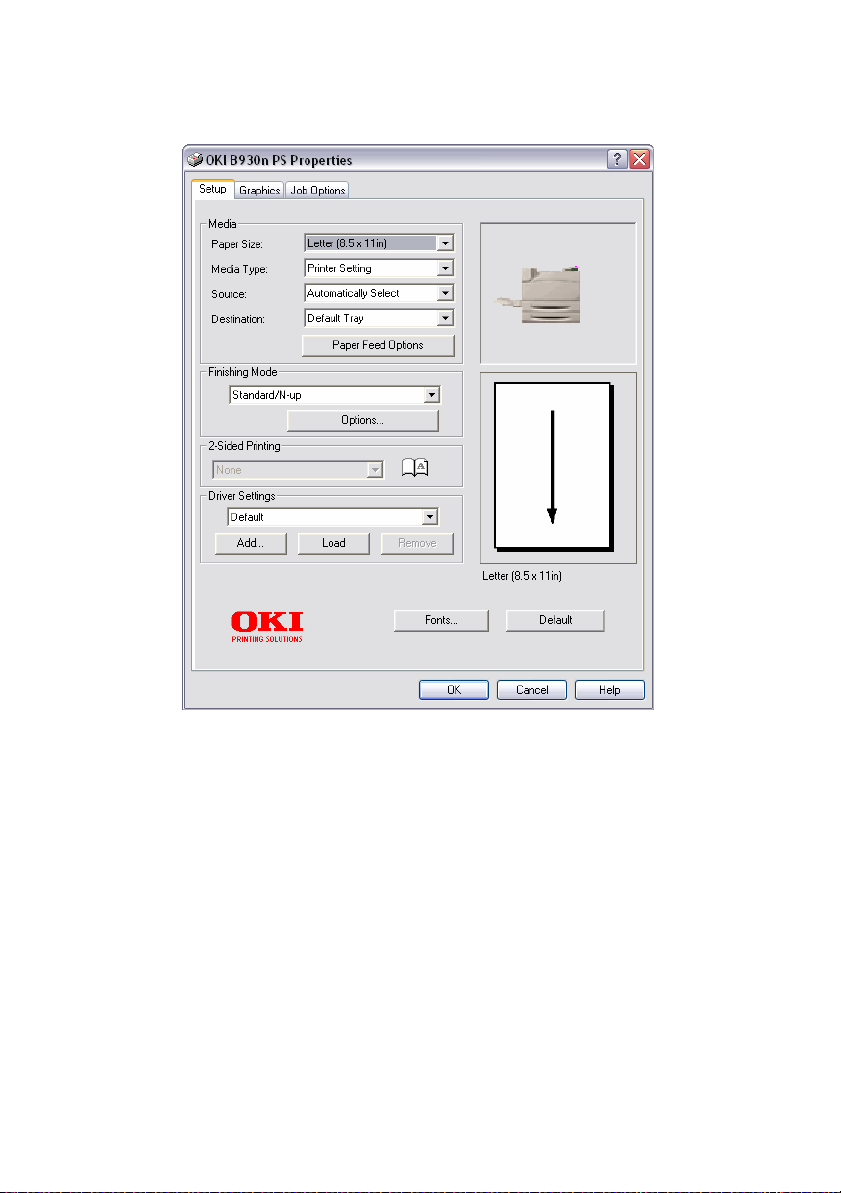
Se abre la ventana Printer Properties.
Para abrir Propiedades de la impresora desde el menú Impresoras y
Faxes (Windows):
1. Seleccione Impresoras y Faxes del menú Inicio.
2. Haga clic con el botón derecho en la impresora B930 y
seleccione Propiedades.
B930n Guía del Usuario> 18
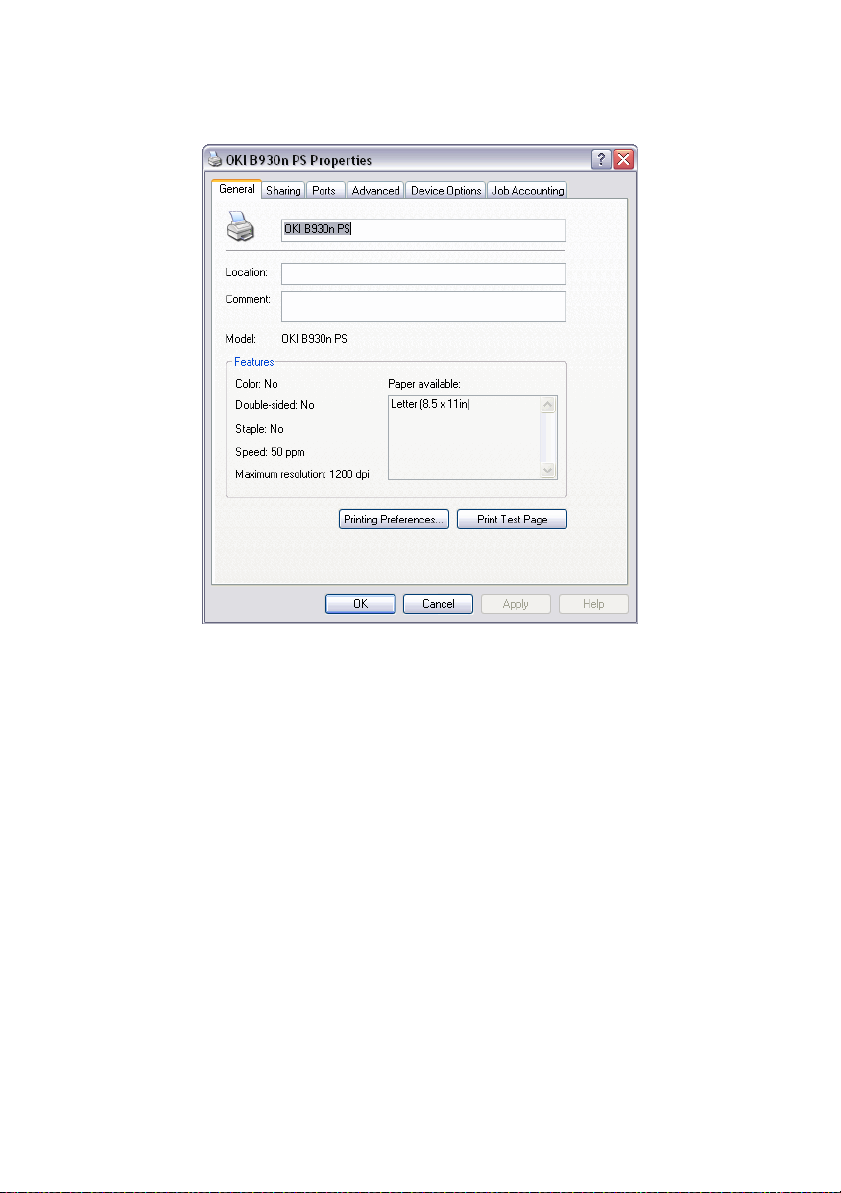
Aparece la ventana de configuración de la impresora.
3. En la ficha General, haga clic en Printing Preferences
(Preferencias de impresión).
B930n Guía del Usuario> 19
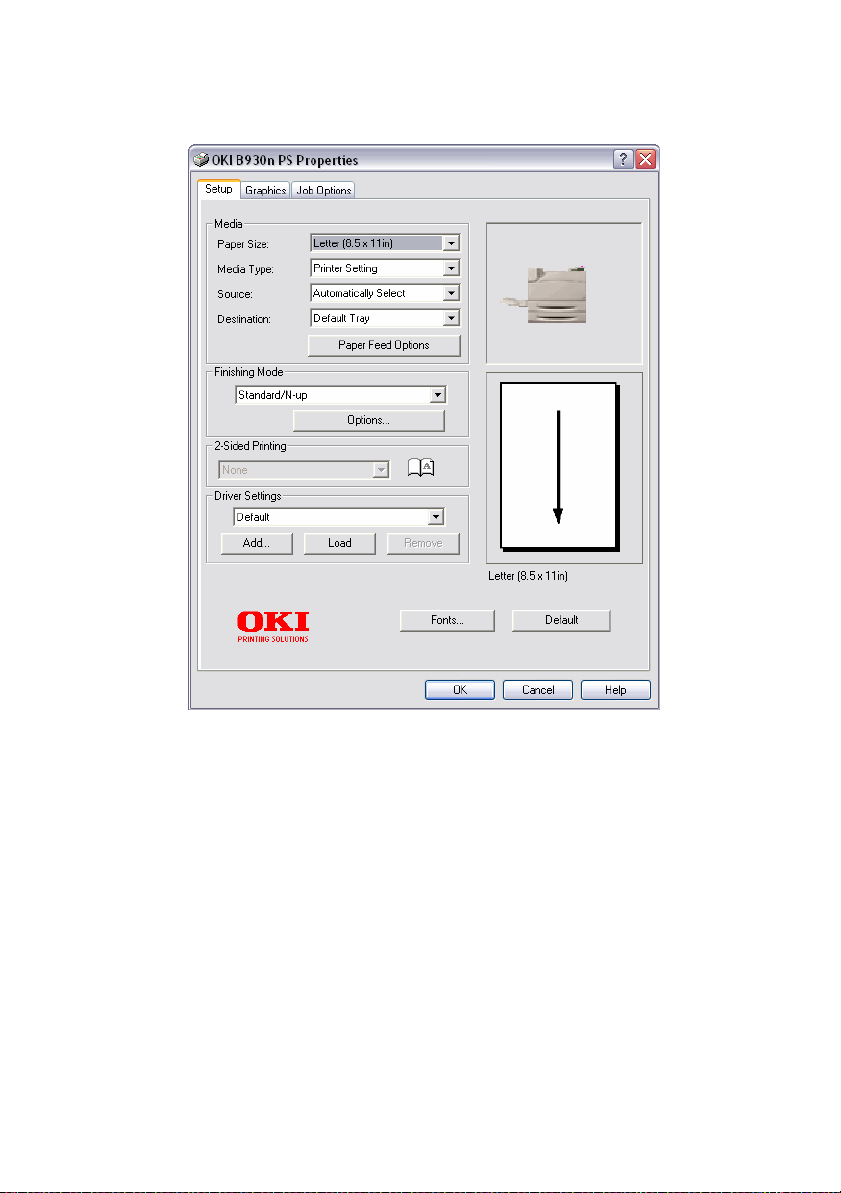
Se abre la ventana Printer Properties.
T
IPOS DE PAPEL
La impresora es capaz de imprimir en los tipos de papel más
comunes. De la tabla siguiente, seleccione el tipo de papel
adecuado. Sin embargo, recomendamos el uso de papel estándar
para una impresión más nítida.
NOTA
> GSM es el gramaje de una hoja de papel de 1 m2.
¡CUIDADO!
> El uso de papel que no es adecuado para la impresora
puede resultar en atascos de papel y una calidad
deficiente de impresión. Para utilizar las funciones de
esta impresora correctamente, le sugerimos que sólo
utilice el tipo de papel que se recomienda más abajo.
B930n Guía del Usuario> 20
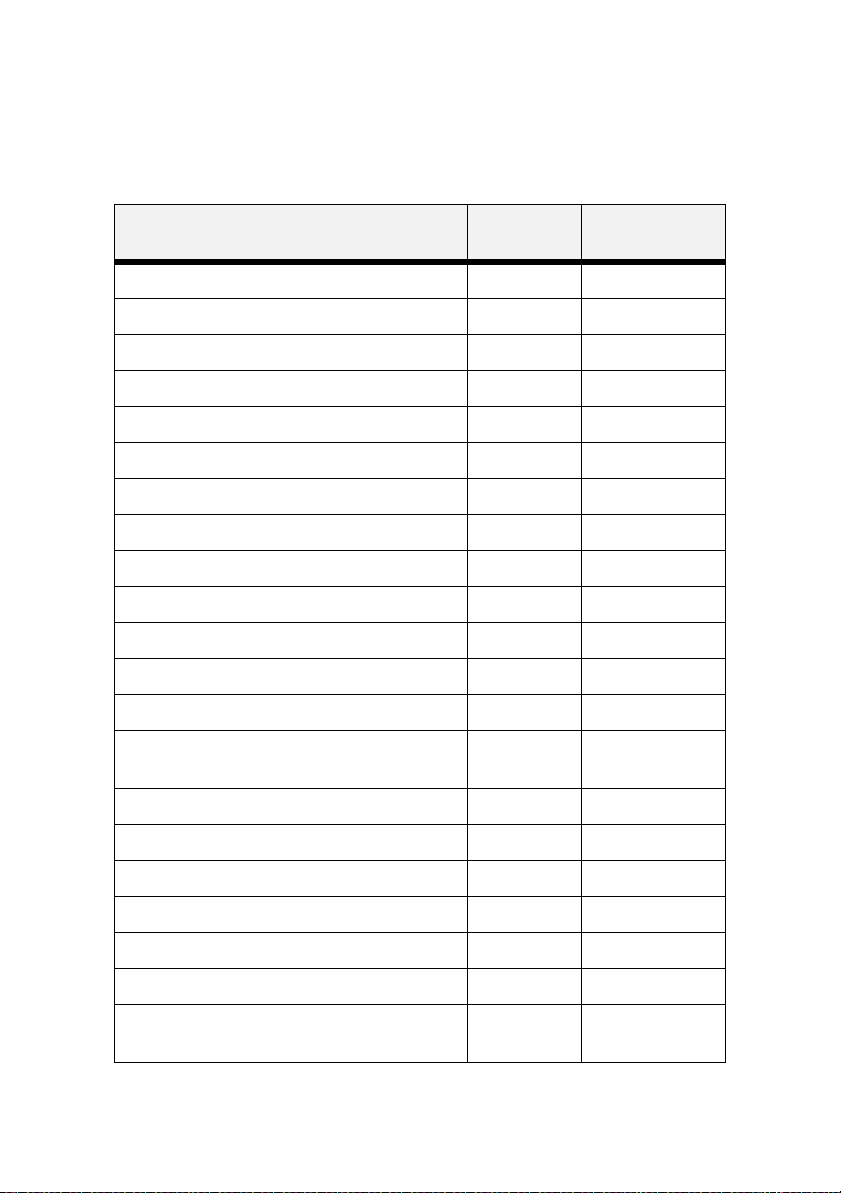
P
APEL ESTÁNDAR
Los siguientes son los tipos de papel que se pueden utilizar en la
impresora.
Fabricante Tamaño del
papel
Xerox Business Multipurpose 4200 Carta 20 Lb/75 GSM.
Xerox Business Multipurpose 4200 Legal 20 Lb.
Xerox Business Multipurpose 4200 Tabloide 20 Lb/75 GSM.
Hammermill Tidal MP Carta 20 Lb.
Hammermill Tidal MP Legal 20 Lb.
Hammermill Tidal MP Contable 20 Lb.
Willamette Willcopy, 84 brightness Carta 20 Lb.
Boise Cascade X-9000 Carta 20 Lb.
Georgia-Pacific Microprint Laser Carta 24 Lb.
Xerox 4024 Tabloide 20LB/75G
Xerox 4024 Legal 20 LB/75G
Xerox Business Multipurpose 4200 3 hole Carta 20 Lb.
Xerox Business Multipurpose 4200 Media Carta 20 Lb.
Georgia-Pacific Microprint Laser 1000 –
(Cut)
Ejecutivo 24 Lb.
Gramaje
Xerox Premier A4 80 GSM
Berga Focus, 265.101 A4 80 GSM
Xerox Business (Saillat) A3 80 GSM
Xerox A5 80GSM Premier A5 80 GSM
Xerox Recycled (Steinbeins) A4 80 GSM
Stra Enso Multicopy A4 100 GSM
Arjo Wiggins Conqueror High Speed Laser
Laid
B930n Guía del Usuario> 21
A4 90 GSM
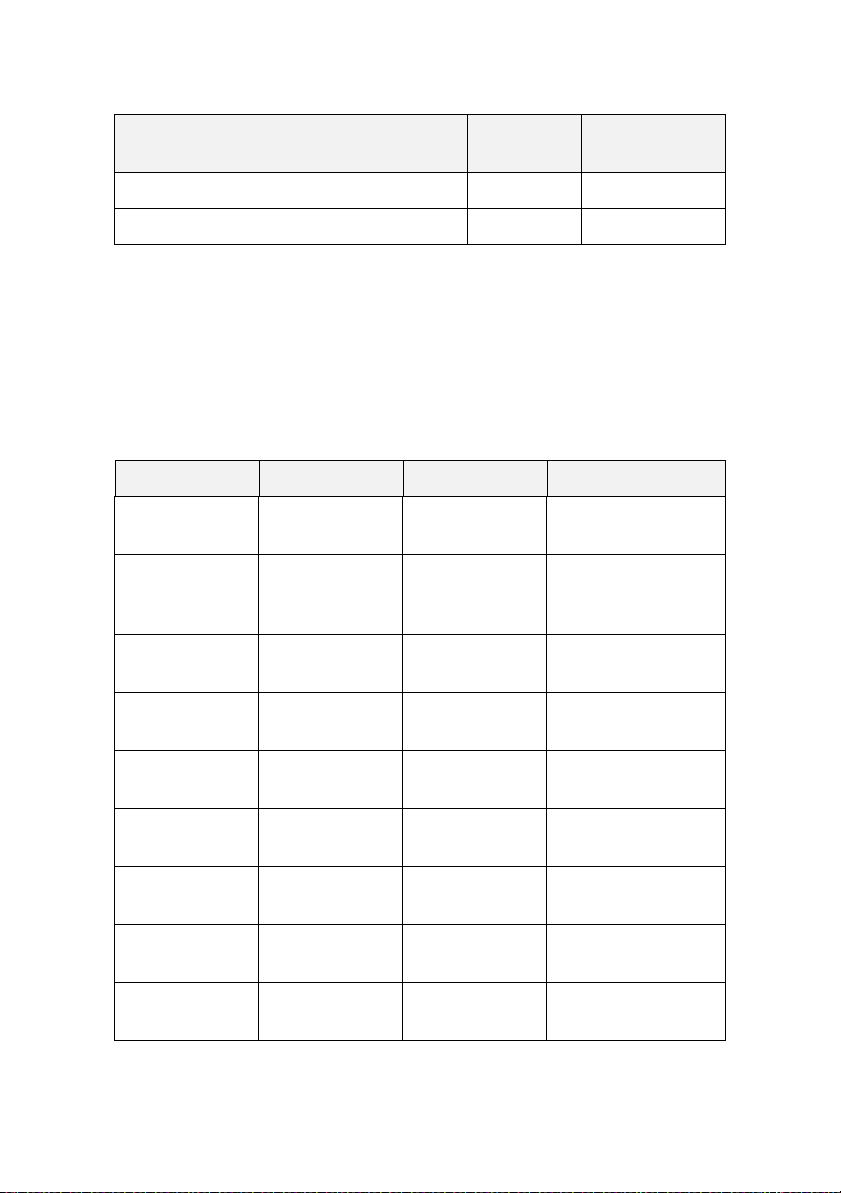
Fabricante Tamaño del
papel
Xerox Business 4-Hole A4 80 GSM
Xerox 4-hole punched Nymolla A4 80 GSM
M
EDIOS ESPECIALES
La impresora también puede imprimir en estos tipos de medios.
Estos tipos de medios se llaman medios especiales.
Gramaje
La impresora
también puede imprimir en tipos de medios especiales como
transparencias, sobres, etiquetas y tarjetas postales. Estos tipos de
medios se llaman medios especiales
Tipo de medio Tam añ o Gramaje Fabricante
Sobres COM-10 24 Lb. Columbian No. 10
Sobres Monarch 24 Lb. Strathmore Writing
Transparencias Carta Paper Backed
Transparencias Carta Xerox Removable
.
(COM 10) Envelope
Bright White Move
Monarch Envelope
Transparency
Stripe Transparency
Especialidad Carta Xerox Carbonless
Paper 2-Part
Especialidad Legal Xerox Carbonless
Paper 2-Part
Especialidad Carta Xerox Carbonless
Paper 3-Part
Especialidad Legal Xerox Carbonless
Paper 3-Part
Medios pesados Carta 32 Lb. /
120 GSM
B930n Guía del Usuario> 22
Xerox Digital Color
Xpressions+
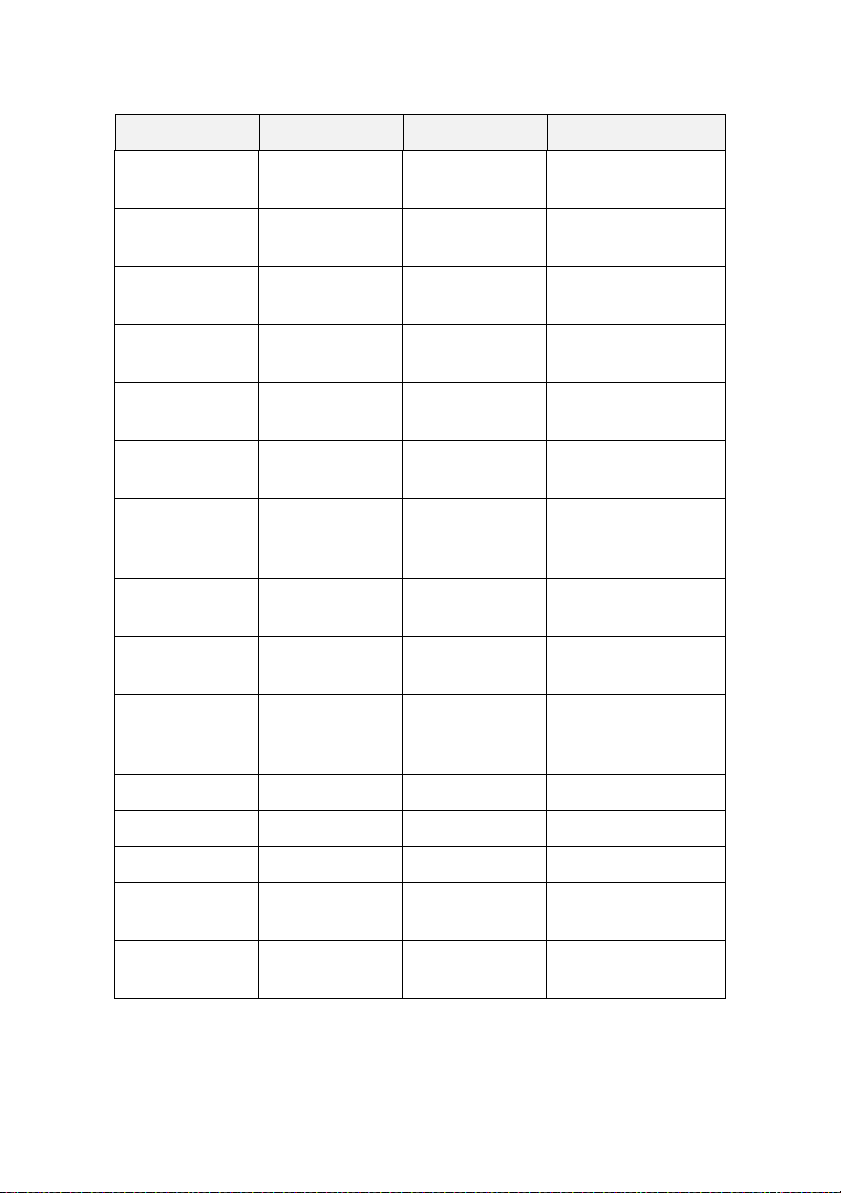
Tipo de medio Tam añ o Gramaje Fabricante
Medios pesados Carta 32 LB/120G Hammermill Laser
Print
Medios pesados Carta 90 Lb. /
GSM
163
Medios pesados Carta 110 Lb. /
Xerox 90 lb. – index
Xerox 110 lb. index
179GSM
Medios pesados Carta 215 GSM Wausau Bright Cover
White
Etiquetas Carta Xerox High-speed
labels 1-up
Etiquetas Carta Xerox High-speed
labels 33-up
Sobres DL 80 GSM Riverseries DL
Severn Gummed
Envelope
Sobres C5 80 GSM Riverseries C5 Congo
Gummed Envelope
Transparencias A4 3M Type L Desktop
Laser Transparencies
Transparencias A4 Xerox Type B
Universal White
Stripe
Medios pesados A4 160 GSM Premier 160 GSM
Medios pesados A4 200 GSM Premier 200 GSM
Medios pesados A3 160 GSM Premier A3 Paper
Medios pesados A4 120GSM Xerox Colotech+ (IP
& Neusideler)
Etiquetas A4 Xerox Copier/Laser
24-Up Paper Label
B930n Guía del Usuario> 23
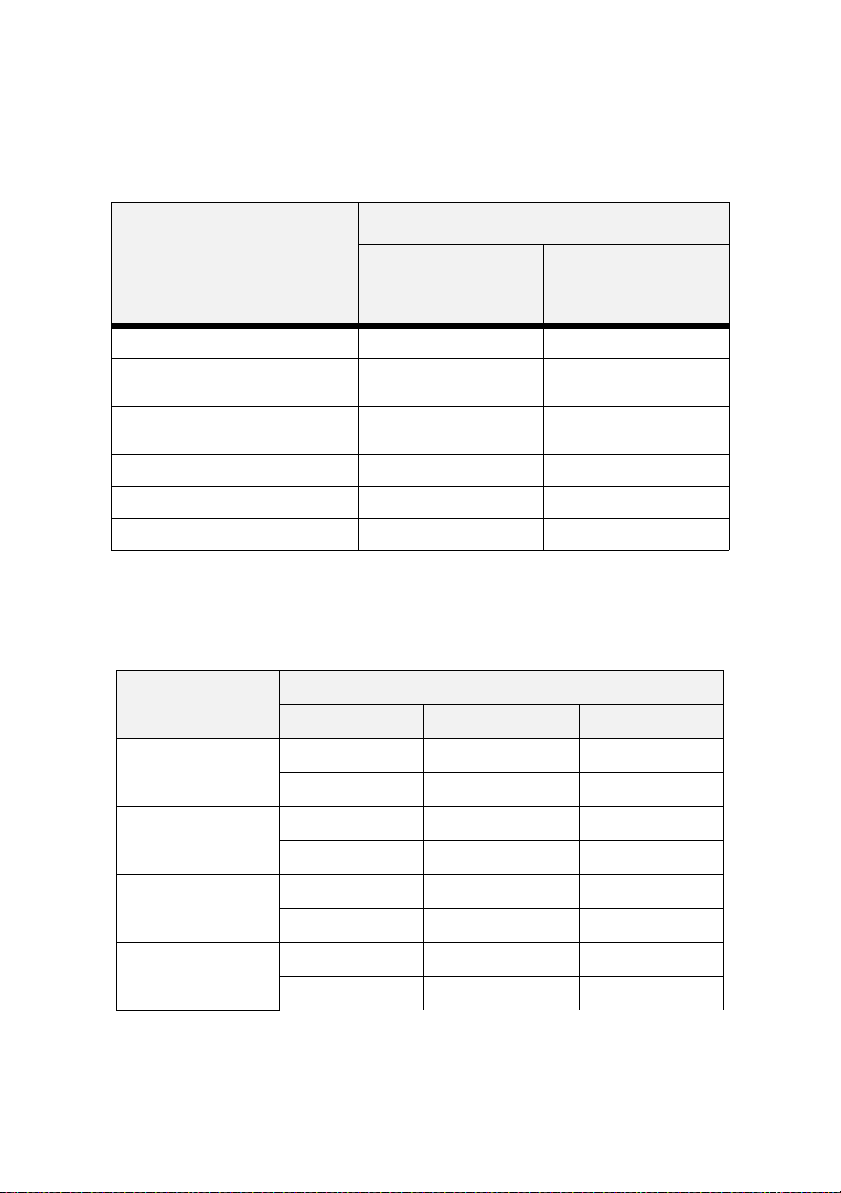
C
APACIDAD DE LAS BANDEJAS DE PAPEL
La cantidad de papel que se puede cargar en las bandejas es la
siguiente:
TIPO DE PAPEL CAPACIDAD MÁXIMA
ALIMENTADOR
MULTIUSO
(A4/100 HOJAS)
Papel estándar 100 hojas 500 hojas
Otro papel Hasta una altura de
Sobres Columbian Com10 -15
Etiquetas 100 hojas 350 hojas
Transparencias 100 hojas 100 hojas
Cartulina 120 hojas 400 hojas
T
AMAÑOS DE PAPEL DISPONIBLES
17,5 mm
hojas
BANDEJAS 1-4
(A4/500 HOJAS)
Hasta una altura de
59,4 mm
80 hojas o un máximo
de 49,4 mm
Todas las bandejas excepto el Alimentador multiuso (MPF) tienen
sensores para detectar el tamaño del papel.
Tamaño del papel Bandeja de papel
Bandejas 1-4 Bandeja 6 y TTM MPF
A4
(210x297 mm)
Carta
(8.5”× 11”)
B5
(182x257mm)
OOO
OOO
OOO
OOO
O-O
O-O
B4
(257x364)
O-O
O-O
B930n Guía del Usuario> 24
